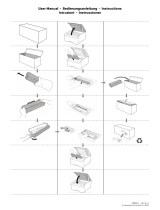La página se está cargando...
La página se está cargando...
La página se está cargando...
La página se está cargando...
La página se está cargando...
La página se está cargando...
La página se está cargando...
La página se está cargando...
La página se está cargando...
La página se está cargando...
La página se está cargando...
La página se está cargando...
La página se está cargando...
La página se está cargando...
La página se está cargando...
La página se está cargando...
La página se está cargando...
La página se está cargando...
La página se está cargando...
La página se está cargando...
La página se está cargando...
La página se está cargando...
La página se está cargando...
La página se está cargando...
La página se está cargando...
La página se está cargando...
La página se está cargando...
La página se está cargando...
La página se está cargando...
La página se está cargando...
La página se está cargando...
La página se está cargando...
La página se está cargando...
La página se está cargando...
La página se está cargando...
La página se está cargando...
La página se está cargando...
La página se está cargando...
La página se está cargando...
La página se está cargando...
La página se está cargando...
La página se está cargando...
La página se está cargando...
La página se está cargando...
La página se está cargando...
La página se está cargando...
La página se está cargando...
La página se está cargando...
La página se está cargando...
La página se está cargando...
La página se está cargando...
La página se está cargando...
La página se está cargando...
La página se está cargando...
La página se está cargando...
La página se está cargando...
La página se está cargando...
La página se está cargando...
La página se está cargando...
La página se está cargando...
La página se está cargando...
La página se está cargando...
La página se está cargando...
La página se está cargando...
La página se está cargando...
La página se está cargando...
La página se está cargando...
La página se está cargando...
La página se está cargando...
La página se está cargando...
La página se está cargando...
La página se está cargando...
La página se está cargando...
La página se está cargando...
La página se está cargando...
La página se está cargando...
La página se está cargando...
La página se está cargando...
La página se está cargando...
La página se está cargando...

37
36
ENGLISH
ADJUST MENU
PRINTER MENU
SETUP MENU
HEATER MENU
PH.REC MENU
REWIND MENU
FORM FEED MENU
PH.MAIN MENU
MEDIA MENU
Menu Tree
á
INK MEDIA REG
â
ß
MEDIA M.ADV
à
á
REWIND FORM FEED
â
ß
PH.REC PH.MAIN
à
á
PRINTER SETUP
â
ß
ADJUST HEATER
à
XXX INK LEVELZZZ%
DATE:YY/MM/DD
ROLL(PAPER)
XXXmm
#SELECT MEDIA
>01:TYPE01
#SING. ADV
#EXECUTE >
REWINDING MEDIA
#PH RECOVERY
>NORMAL
FEEDING MEDIA
#START MAINTENANCE
>
#CONFIG PRINT
>
#NOZZLE PRINT
#EXECUTE
#LANGUAGE
>JAPANESE
#HEATER STANDBY TIME
>30 min
PRINTER READY
ROLL:1625/PAPER
INK MENU
MEDIA REG MENU
M.ADV MENU
LCD display 1
LCD display 2
LCD display 3
To LCD display 1
La página se está cargando...
La página se está cargando...
La página se está cargando...
La página se está cargando...
La página se está cargando...
La página se está cargando...
La página se está cargando...
La página se está cargando...
La página se está cargando...
La página se está cargando...
La página se está cargando...
La página se está cargando...
La página se está cargando...
La página se está cargando...
La página se está cargando...
La página se está cargando...
La página se está cargando...
La página se está cargando...
La página se está cargando...
La página se está cargando...
La página se está cargando...
La página se está cargando...
La página se está cargando...
La página se está cargando...
La página se está cargando...
La página se está cargando...
La página se está cargando...
La página se está cargando...
La página se está cargando...
La página se está cargando...
La página se está cargando...
La página se está cargando...
La página se está cargando...
La página se está cargando...
La página se está cargando...
La página se está cargando...
La página se está cargando...
La página se está cargando...
La página se está cargando...
La página se está cargando...
La página se está cargando...
La página se está cargando...
La página se está cargando...
La página se está cargando...
La página se está cargando...
La página se está cargando...
La página se está cargando...
La página se está cargando...
La página se está cargando...
La página se está cargando...
La página se está cargando...
La página se está cargando...
La página se está cargando...
La página se está cargando...
La página se está cargando...
La página se está cargando...
La página se está cargando...
La página se está cargando...
La página se está cargando...
La página se está cargando...
La página se está cargando...
La página se está cargando...
La página se está cargando...
La página se está cargando...
La página se está cargando...
La página se está cargando...
La página se está cargando...
La página se está cargando...
La página se está cargando...
La página se está cargando...
La página se está cargando...
La página se está cargando...
La página se está cargando...
La página se está cargando...
La página se está cargando...
La página se está cargando...
La página se está cargando...
La página se está cargando...
La página se está cargando...
La página se está cargando...
La página se está cargando...
La página se está cargando...
La página se está cargando...
La página se está cargando...
La página se está cargando...
La página se está cargando...
La página se está cargando...
La página se está cargando...
La página se está cargando...
La página se está cargando...
La página se está cargando...
La página se está cargando...
La página se está cargando...
La página se está cargando...
La página se está cargando...
La página se está cargando...
La página se está cargando...
La página se está cargando...
La página se está cargando...
La página se está cargando...
La página se está cargando...
La página se está cargando...
La página se está cargando...
La página se está cargando...
La página se está cargando...
La página se está cargando...
La página se está cargando...
La página se está cargando...
La página se está cargando...
La página se está cargando...
La página se está cargando...
La página se está cargando...
La página se está cargando...
La página se está cargando...
La página se está cargando...
La página se está cargando...
La página se está cargando...
La página se está cargando...
La página se está cargando...
La página se está cargando...
La página se está cargando...
La página se está cargando...
La página se está cargando...
La página se está cargando...
La página se está cargando...
La página se está cargando...
La página se está cargando...
La página se está cargando...
La página se está cargando...
La página se está cargando...
La página se está cargando...
La página se está cargando...
La página se está cargando...
La página se está cargando...
La página se está cargando...
La página se está cargando...
La página se está cargando...
La página se está cargando...
La página se está cargando...

177
177
ESPAÑOL
Select the language of messages used for LCD.
#IDIOMA
>ESPAÑOL
<Parámetro (introducción de preferencias)>
JAPONÉS
El mensaje de la pantalla LCD aparece en japonés.
INGLÉS
El mensaje de la pantalla LCD aparece en inglés.
FRANCÉS
El mensaje de la pantalla LCD aparece en francés.
ITALIANO
El mensaje de la pantalla LCD aparece en italiano.
ALEMÁN
El mensaje de la pantalla LCD aparece en alemán.
ESPAÑOL
El mensaje de la pantalla LCD aparece en español.
PORTUGUÉS
El mensaje de la pantalla LCD aparece en portugués.
Índice
Apariencia / Nombre y función de cada pieza 222
Parte delantera de la impresora (lado de recepción) 222
Parte trasera de la impresora (lado de suministro) 223
Unidad de calentadores de la impresora 224
Panel de control 224
Instalación y extracción de papel ………… 226
Procedimiento de instalación de rollos de papel 226
Procedimiento para instalar rollos de papel normales en la
bobina receptora 230
Procedimiento para extraer el papel (enrollador) de la
impresora 232
Instalación y sustitución del cartucho de tinta 234
Procedimiento de instalación/sustitución del cartucho de tinta 234
Instalación y sustitución de la botella de tinta
residual ……………………………………… 235
Procedimiento a seguir cuando se llena la botella de tinta
residual 235
Procedimiento a seguir cuando no hay botella de tinta residual 235
Sustitución de la escobilla de limpieza …… 236
Limpieza del cabezal de impresión ………… 237
Mantenimiento periódico ………………… 238
Elementos de mantenimiento realizados durante el
mantenimiento inicial 238
Después de la función de jornada 252
Árbol de menús ……………………………… 257
Conguración de elementos ……………… 258
Localización y resolución de averías ……… 261
Aparición de un mensaje de error ………… 262
Errores a noticar al servicio técnico 262
Errores a noticar al operador 262
Aparición de un mensaje de advertencia … 263
SUGERENCIASUGERENCIA
á
IMPRESORA CONFIG.
â
ß
AJUSTAR CALENT
à
IP- 7900-20/21
Guía de consulta rápida
ESPAÑOL

178
Apariencia / Nombre y función de cada pieza
En esta sección se muestra la apariencia de la impresora y se describen el nombre y la función de cada componente.
Parte delantera de la impresora (lado de recepción)
1
2
3
3
5
6
7
8
9
#
$
Desbloquear
(APAGADO)
Bloquear
(ENCENDIDO)
@
0
!
%
4
1
Panel de control
Panel provisto de luces LED y pantalla LCD en la que se muestra el estado de la impresora y
teclas para congurar las funciones.
2
Cubierta del depósito de tinta
Un acceso para colocar la tinta (Nota: Aparece como "CUBIERTA TINTA" en la pantalla LCD).
3
Guía de la barra tensora
Guía de la barra que sirve para tensar el papel
4
Rueda giratoria
Desbloqueada para mover la impresora y bloqueada para inmovilizarla.
5
Botón de control de la presión
Botón que sirve para modicar la fuerza de presión del papel
6
Cubierta delantera
Debe cerrarse durante la impresión.
7
Unidad de la botella de tinta
residual
Unidad que contiene una botella de tinta residual
8
Cubierta de tapas
Debe estar abierta cuando se limpia la unidad de tapado o se sustituye la escobilla de
limpieza
9
Cubierta de limpieza
Debe estar abierta cuando se realiza el mantenimiento del cabezal de la impresora (sustitución
o ajuste de la altura).
0
Interruptor de dirección de
recepción
Interruptor que sirve para seleccionar la dirección de recepción del papel
!
Interruptor de alimentación del
papel
Interruptor que sirve para introducir el papel automáticamente
Interruptor de la bobina
receptora
Interruptor que sirve para bobinar el papel automáticamente
@
Conector del conmutador de
pedal
Conector que sirve para conectar el conmutador de pedal opcional
#
Enrollador
Eje que sirve para introducir o bobinar el papel
$
Ventilador secador del papel
Ventilador que sirve para secar la tinta tras la impresión
%
Barra protectora
Barra que sirve para proteger la supercie del papel justo después de la impresión.

179
178
ESPAÑOL
Parte trasera de la impresora (lado de suministro)
-
=
^*&
(
)
q
w
e
^
Toma de corriente de la impresora
&
Interruptor de encendido de la
impresora
*
Toma de corriente del calentador
(
Interruptor de encendido del
calentador
)
Conector USB
Conectado al servidor de la impresora.
-
Cartucho secundario
Cartucho de tinta auxiliar para imprimir durante la sustitución del
cartucho primario de tinta
=
Interruptor de la bobina receptora
( pág. 149)
Interruptor de alimentación del papel
( pág. 149)
q
Botón de control de la presión
w
Enrollador
( pág. 146)
e
Rodillo de arrastre
( pág. 149)

180
Panel de control
El panel de control consta de teclas, luces LED y pantalla LCD; estos elementos están dispuestos como se muestra a
continuación. Además, el panel de control también incorpora una función de alarma que se activa en caso de que se produzca
un error o se introduzca un dato inválido.
4
Pantalla LCD Indica el estado de la impresora y los menús.
B
2
3
Interruptor de encendido
A
D
C
E
Unidad de calentadores de la impresora
Esta impresora está equipada con tres calentadores para fusionar la tinta y estabilizar la calidad de la imagen.
Papel
Cabezal
1 2 3
Lado de
suministro
(parte trasera)
Lado de
recepción (parte
delantera)
1
Luces LED
Indican el estado de la impresora
cuando están encendidas, apagadas
o parpadeando.
Teclas
Se utilizan para controlar los menús
y otras funciones de la impresora.
5
Alarma
1
Precalentador (trasera)
Precalienta el papel.
2
Calentador de impresión (delantera)
Introduce la tinta en el papel para fusionar la tinta.
3
Postcalendor (acabado)
Seca la tinta para estabilizar la calidad de la impresión.
- Estos tres calentadores funcionan de manera
independiente.
La temperatura de los calentadores se puede controlar
desde el panel de control, el software RIP y Cp_Manager.
ATENCIÓN
-
No toque estos calentadores puesto que queman.

181
180
ESPAÑOL
¢ Nombre y función de la pantalla LCD, las luces LED y las teclas
Nº / Clasicación
Nombre Función
1
Luz LED
A
Luz LED de datos
(Verde)
Indica el estado de recepción de los datos.
- Intermitente: Recibiendo datos del ordenador anfitrión.
- Apagada: No está recibiendo datos del ordenador anfitrión.
B
Luz LED de error
(naranja)
Indica si se ha producido un error.
- Encendida: Se ha producido un error.
- Intermitente: Estado de advertencia.
- Apagada: Normal (sin error)
C
Luz LED de tinta
(verde)
Indica si queda tinta.
- Encendida: Hay tinta de todos los colores.
- Intermitente: La tinta está a punto de acabarse (hay poca tinta de
algún color).
- Apagada: No hay tinta.
D
Luz LED de papel
(verde)
Indica si queda papel.
- Encendida: Hay papel (Hay un rollo de papel u hojas sueltas).
- Intermitente: Se suspendió el funcionamiento de la unidad de la
bobina receptora.
- Apagada: No hay papel (No hay ni un rollo de papel ni hojas sueltas).
E
Luz LED de conexión
(verde)
Indica el estado de conexión o desconexión de la impresora.
- Encendida: Conectada
- Intermitente: Modo de pausa de la conexión
- Apagada: Desconectada
2
Key
Tecla ONLINE
Utilizada para seleccionar el modo de conexión o desconexión de la
impresora.
Tecla MENU Utilizada para introducir parámetros auxiliares.
Tecla CANCEL Utilizada para cancelar los parámetros introducidos.
Tecla OK Utilizada para verificar el menú y los parámetros seleccionados.
Tecla HEATER Utilizada para introducir el menú de control de los calentadores.
Tecla
Utilizadas para seleccionar un grupo de menús y para realizar
cambios dentro de cada menú (selección, incremento/reducción
del valor)
Tecla
Tecla
Tecla
3
Interruptor de
encendido
Interruptor de encendido Utilizado para encender o apagar la impresora.
4
Pantalla LCD
Pantalla LCD
Muestra mensajes y el estado de la impresora con caracteres
alfanuméricos, caracteres KANA y símbolos (20 caracteres x 2 líneas).
El menú adopta una estructura por niveles.
Se puede acceder a cada menú con las teclas
,
,
y
.
5
Alarma
Alarma
Suena cuando se produce un error, cuando se pulsa una tecla inválida
o si tras el mantenimiento diario no se ha puesto la tapa al cabezal de
impresión.

182182
Instalación y extracción de papel
1
Coloque el papel sobre la mesa.
Si desea utilizar una plataforma rodante, póngase
en contacto con nosotros. Disponemos de un
producto recomendado.
2
Ajuste la posición del espaciador del rollo
con arreglo a la anchura del papel.
(1) Extraiga los dos tornillos y mueva el espaciador del rollo
hacia el centro del papel. Existen tres posiciones de atornil-
lado.
SUGERENCIASUGERENCIA
- El espaciador del rollo evita que el tubo de papel se
combe en el centro debido al peso del papel.
3
Inserte el enrollador en el tubo de papel, deter-
mine la distancia entre el borde del papel y la
base y asegure el enrollador principal.
(1) Compruebe la dirección de bobinado del papel e inserte el
enrollador en el tubo de papel.
(2) Determine la distancia entre el borde del papel y la base
con el calibrador de ajuste del papel.
(3) Gire el asa en sentido de las agujas del reloj hasta que haga
tope y bloquee el enrollador en ese punto.
4
Acople el espaciador de la base y el tope de la
base de manera que el tope de la base coincida
con la pinza del espaciador de la base.
(1) El espaciador de la base tiene dientes. Empújelo hasta
que haga tope.
(2) Haga coincidir el tope de la base con la pinza del
espaciador de la base y, a continuación, apriete el ti-
rador para asegurar el espaciador de la base y el tope
de la base.
Procedimiento de instalación de rollos de papel
Espaciador de la base
Tope de la base
No mueva el espaciador del rollo.
Espaciador del rollo
Enrollador
Asa
Calibrador de ajuste del papel
Papel
Base
Recepción exterior Recepción interior
Tirador
Acople el extremo de la base del calibrador de
ajuste del papel al extremo del radio de la base.

183
182
ESPAÑOL
182
5
Acople el enrollador encajándolo en la ranura
del rollo que hay en la impresora.
Parte trasera de la impresora
(lado de suministro)
Ranura del rollo
Enrollador
-
Para colocar el enrollador solo:
Utilice una plataforma rodante recomendada.
6
Retire la barra protectora y abra la cubierta del-
antera.
Cubierta delantera
Barra protectora
7
Desplace los protectores de bordes del papel
hacia los lados, de forma que no queden debajo
del papel.
Protectores de bordes del papel
8
Gire el botón de control de la presión siguiendo
la dirección de la echa para levantar el rodillo
de presión.
Lado de
recepción
Lado de
suministro
o
Botones de control de la presión
9
Inserte el extremo del papel en el alimentador
de papel alisando el papel con la mano para
que no se formen arrugas.
Parte trasera
Alimentador de papel
Si le resulta difícil insertar el extremo del papel en el
alimentador debido a la ondulación del papel, inter-
ponga una hoja e inserte el extremo del papel debajo
de la misma como se muestra en el dibujo siguiente.
-
Ondulación hacia arriba - Ondulación hacia abajo
10
Introduzca el papel hasta que el extremo del
papel llegue casi hasta el suelo.
Estando así, alise el papel hacia ambos lados sobre la
pletina para tensar el papel por el centro.
Pletina
Nota
-
Si se coloca el papel deformado o arrugado, puede atascarse o
sesgarse.
Plataforma rodante
recomendada
Enrollador

184
11
Haga retroceder el papel hacia la parte
superior de la guía de papel delantera.
Guía de papel delantera
Haga retroceder el papel mientras presiona
suavemente en el centro en el lado de suministro.
NOTA
- El paso 11 es importante para colocar el papel correctamente.
12
Lado de recepción
Lado de suministro
o
Botones de control de la presión
Gire el botón de control de la presión siguien-
do la dirección de la echa para bajar el rodillo
de presión.
13
Coloque los protectores de bordes del papel y
cierre la cubierta delantera.
COMPR. PROT. BORDES
*OK?
Compruebe que los protectores de bordes del papel
no quedan situados por debajo del papel y que el
papel no es demasiado grueso y entra forzado. Tras
comprobar visualmente que los protectores de
bordes del papel están correctamente colocados,
pulse la tecla .
14
Seleccione un rollo de papel u hojas sueltas.
ROLLO/HOJA:HOJA
SELECCIONAR PAPEL
ROLLO/HOJA:ROLLO
Tanto el [rollo] como las [hojas] pueden seleccionarse
con la tecla o con la tecla .
Aquí, seleccione [rollo] y pulse la tecla .
(Para volver a la selección de papel, pulse la tecla
.)
15
Seleccione el tipo de papel.
Seleccione el tipo de papel registrado con las teclas
y y pulse la tecla .
PAPEL:TIPO02
SELECCIONAR PAPEL
PAPEL:TIPO02
SUGERENCIASUGERENCIA
Para registrar un tipo de papel nuevo
[ENTRADA NUEVO PAPEL] aparece en el extremo del papel
registrado.
Pulse la tecla
para introducir MENÚ REG. PAPEL.
El procedimiento de registro del papel es el mismo que el de
registro desde el menú de registro.
Pulse la tecla
para volver del menú de registro del papel al
menú de selección del tipo de papel.
Para volver al valor anterior, pulse la tecla
.
PAPEL:TIPO02
SELECCIONAR PAPEL
PAPEL:TIPO02
(Aparece el papel registrado.)
SELECCIONAR PAPEL
ENTRADA NUEVO PAPEL
(Acceda al menú de registro de papel.)
16
Acceda a la pantalla de papel restante.
Introduzca la cantidad de rollo de papel restante
cargado en la impresora.
PAPEL RESTANTE
*XXXm
Nota
-
Tras instalar el papel, compruebe que el papel de la pletina no
está deformado ni arrugado.

185
184
ESPAÑOL
17
Este signo aparece cuando no hay suciente
holgura.
-
Si usa hojas, este mensaje no aparecerá.
-
Si la holgura del papel no es suficiente, no deberá
continuar con el siguiente paso.
COMPROBAR
MEDIO FLOJO
18
Presione la barra tensora sobre la parte superi-
or del rodillo de desenrollado. A continuación,
cree una holgura entre la pletina y el rodillo
de arrastre, llevando la barra tensora hacia la
parte trasera del rodillo con un interruptor de
alimentación situado en el lado de suministro.
Interruptor
Barra tensora
Barra tensora
Ajuste la longitud de la barra tensora y decida si
acoplar o no una base, dependiendo del tipo y de la
anchura del papel.
Ejemplos de combinaciones de barra tensora
Anchura
del papel
(pulgada)
Combinación de barra tensora
Modo de bobinado con
TENSIÓN
Otros modos
IP-7900 IP-7900
36, 38 S, S
L(light)
39, 44 M, S
45, 52 L
53, 60 M, S, S
61, 68 L, S
69, 76 L, M
77, 82 L, S, S
83, 94 L, M, S
95, 104 L, M, S, S
Rodillo de arrastre
ScrollEnrolladorer
Sensor de holgura del lado de suministro
Afloje hasta alcanzar un nivel por debajo del sensor de holgura
del lado de suministro.
Cuando la holgura alcanza la zona de detección del sensor, en
el panel de control se detecta esta situación.
Nota
-
Gire el panel con el interruptor de alimentación del lado de
suministro. No gire el rodillo de arrastre de forma manual ya que
puede dañar la impresora.
19
Compruebe el ajuste del papel.
Pulse la tecla .
COLOCAR MEDIO
*OK?
PREPARANDO PAPEL
ESPERE
Nota
-
Rewind the printer's media completely at the end of a day. The
PVC media installed and left for a night on the printer may cause
media jam.

186186
Procedimiento para instalar rollos de papel normales en la bobina receptora
1
Ajuste la posición del espaciador del rollo con
arreglo a la anchura del papel.
Extraiga los dos tornillos y mueva el espaciador del
rollo hacia el centro del papel. Existen tres posiciones
de atornillado.
- El espaciador del rollo evita que el tubo de papel se combe en el
centro debido al peso del papel.
2
Prepare un tubo de papel e insértelo en el
enrollador.
Determine la distancia entre el borde del tubo de pa-
pel y la base utilizando el calibrador de ajuste del papel
y asegure la base girando el asa.
3
Acople el espaciador de la base y el tope de la
base de manera que el tope de la base coin-
cida con la pinza del espaciador de la base.
(1) El espaciador de la base tiene dientes. Empújelo
hasta que haga tope.
(2) Haga coincidir el tope de la base con la pinza del
espaciador de la base y, a continuación, apriete el ti-
rador para asegurar el espaciador de la base y el tope
de la base.
4
Coloque el interruptor de dirección de recep-
ción en posición OFF .
Nota
-
Si la impresora pasa al siguiente paso con el interruptor de
dirección de recepción posición ON, su mano puede verse
atrapada, ya que el enrollador no está bloqueado.
Interruptor de dirección de recepción
Recepción exterior
- OFF
Recepción interior
5
Enrollador
Ranura del rodillo
Acople el enrollador encajándolo en la ranura
del rodillo que hay en la impresora.
Nota
-
Antes de nada, enganche la barra tensora con el gancho de la
barra tensora.
Gancho de la barra tensora
Barra tensora
6
Introduzca en papel con el MENÚ ALIMENT-
ACIÓN PAPEL en el panel de control de manera
que pueda ser admitido por la máquina.
OFF
No mueva el espaciador del rollo.
Espaciador del rollo
Enrollador
Asa
Calibrador de ajuste del papel
Base
Espaciador de la base
Tope de la base
Tirador
SUGERENCIASUGERENCIA

187
186
ESPAÑOL
186
7
Tubo de papel
Cinta
Inserte el papel tensado en el tubo de papel.
(1) Compruebe la dirección de recepción, elimine la
holgura del papel y, a continuación, compruebe que
el papel no está torcido ni en el lado de suministro ni
en el de recepción.
(2) La cinta sujetará el papel recto en el medio y las otras
seis posiciones sujetarán el papel en la dirección cor-
recta desde el centro hasta los bordes.
Recepción interior:
El papel es admitido
con la superficie
de impresión hacia
dentro.
Recepción exterior:
El papel es admitido
con la superficie
de impresión hacia
fuera.
Nota
-
Tenga cuidado con la cinta que ja la dirección en el lado de
recepción.
-
Si se coloca el papel deformado o arrugado, puede atascarse o
sesgarse.
8
Interruptor de dirección de recepción
Recepción exterior
- OFF
Recepción interior
Ajuste el interruptor de dirección de recepción
con arreglo a la dirección de recepción.
9
Haga avanzar el papel con el MENÚ ALIMEN-
TACIÓN PAPEL en el panel de control para
bobinarlo alrededor del tubo de papel con una
vuelta: A continuación, coloque el interruptor
de dirección de recepción en posición OFF.
Nota
-
Si la barra tensora se acopla sin bobinar el papel una vuelta, la
cinta se soltará.
10
Haga avanzar el papel con el MENÚ ALIMENT-
ACIÓN PAPEL en el panel de control de mane-
ra que pueda formarse algo de holgura.
Cree holgura suciente como para colocar la barra
tensora en la parte inferior de la guía de la barra
tensora.
Parte delantera de la impresora
(lado de recepción)
Guía de la barra tensora
Barra tensora
11
Abra la cubierta de la guía de la barra tensora.
12
Coloque la barra tensora en la parte inferior
de la guía.
Nota
-
Si la barra tensora no llega al fondo de la guía de la barra tensora,
introduzca el papel con el menú ALIMENTACIÓN del panel de
control. Compruebe que la barra tensora está correctamente
colocada en el fondo de la guía de la barra tensora.
13
Cierre la cubierta de la guía de la barra tensora.
14
Ajuste el interruptor de dirección de recepción
con arreglo a la dirección de recepción.
Interruptor de dirección de recepción
Recepción exterior
- OFF
Recepción interior
Nota
-
Si la holgura del papel es muy escasa, la unidad de la bobina
receptora puede permanecer bobinando el papel durante más
tiempo del establecido, provocando un error de agotamiento del
tiempo asignado para la recepci ón del papel. Si esto ocurriera,
apague el interruptor de dirección de recepción y vuelva a
encenderlo.
OFF
OFF

188188
<Papel en el lado de recepción>
1
Apague el interruptor de dirección de recepción.
Interruptor de dirección de recepción
Recepción exterior
- OFF
Recepción interior
2
Abra la cubierta de la guía de la barra tensora.
3
Coloque la barra tensora en el gancho de la
barra tensora.
Separe la barra tensora en el lado de recepción.
En caso de que utilice papel de cloruro de vinilo, este
procedimiento no es necesario en el lado de recepción,
puesto que no se utiliza barra tensora.
4
Abra la cubierta delantera y, a continuación,
corte el papel.
Inserte el cúter en la ranura practicada a tal efecto y
corte el papel a lo largo de dicha ranura.
Pletina
Guía de papel
Nota
-
En las guías de papel del lado de alimentación y del lado
de recepción respectivamente hay una malla extendida
para que el papel no se pegue a las guías.
No retire estas mallas.
-
En el momento de cortar el papel, tenga cuidado de no
dañar la malla de las guías de papel.
-
No tire el papel usado al suelo.
Procedimiento para extraer el papel (enrollador) de la impresora
5
Seleccione el estado de desconexión de la im-
presora pulsando la tecla
.
á
TINTA REG. PAPEL
â
ß
PAPEL AV. PAPEL
à
6
Pulse la tecla .
El interruptor de recepción de la bobina receptora se
activa seleccionando el papel y colocando el interruptor
de la dirección de recepción en posición ON.
7
Gire la bobina receptora del lado de recepción
para recibir el papel.
Interruptor de la bobina receptora
8
Separe la barra protectora.
Barra protectora
9
Aoje los tornillos del tirador derecho e izquierdo
situados junto al ventilador secador del papel móvil.
Ventilador secador del papel
Tornillo del
tirador
10
Tire hacia usted del ventilador secador del
papel y gírelo 90 grados hacia arriba.
Media dryer fan
Nota
-
Cuando el ventilador secador del papel se gira hacia arriba, se va
ligeramente hacia abajo y queda en posición ja. Para devolver el
ventilador a su posición original, tire hacia arriba y gire hacia usted,
empujándolo después y apretando los tornillos de los tiradores.
-
Gire con cuidado el ventilador secador del papel de manera que el botón
de control de la presión y las láminas de metal circundantes no entren
en contacto con el cable de conexión del ventilador.
OFF

189
188
ESPAÑOL
188
11
Descuelgue la barra tensora de su gancho.
12
Loosen the knob screw of each tension bar
hook and extend it laterally.
Tornillo del
tirador
Gancho de la barra tensora
13
Plataforma rodante
recomendada
Papel
Coloque una plataforma rodante debajo del
papel y levante el papel para extraerlo.
<Papel en el lado de suministro>
1
Seleccione el estado de desconexión de la
impresora pulsando la tecla
.
á
TINTA REG. PAPEL
â
ß
PAPEL AV. PAPEL
à
2
Pulse la tecla .
The TUR’s take-up switch is activated by selecting
media.
3
Levante la parte oja y retire la barra tensora
del lado de suministro.
Rodillo de arrastre
Enrollador
<Papel en general>
Barra tensora
<Papel de cloruro de vinilo>
Parte trasera de la impresora (lado de suministro)
Rodillo de arrastre
Barra tensora
Barra tensora de tamaño L (ligera)
Interruptor
Precaución
-
No gire el rodillo de arrastre ya que puede dañar la
impresora.
4
Gire el botón de control de la presión siguiendo
la dirección de la echa para levantar el rodillo
de presión.
Lado de
recepción
Lado de
suministro
o
Botones de control de la presión
5
Gire el enrollador de forma manual para recibir
el papel.
6
Retire el enrollador de la impresora.
Parte trasera de la impresora
(lado de suministro)
Enrollador
Ranura del rodillo

190
Instalación y sustitución del cartucho de tinta
1
Pulse el tirador de la cubierta del depósito de
tinta para abrir el depósito de tinta.
Tirador
Cubierta del depósito de tinta
2
Verique el color del cartucho de tinta que
debe sustituir y saque la bandeja de tinta de la
impresora.
Bandeja de tinta
3
Extraiga el cartucho de tinta vacío de la bandeja
de tinta.
Si no hay tinta instalada, vaya al paso 4.
Presione las dos pestañas situadas en la parte inferior
de la placa del cartucho de tinta y tire de la placa 1. A
continuación, retire el cartucho de tinta del gancho de
la bandeja de tinta 2.
1
2
Placa
Gancho
Presione las dos pestañas
Cartucho de tinta
Bandeja de tinta
Procedimiento de instalación/sustitución del cartucho de tinta
4
Extraiga un nuevo cartucho de tinta del depósi-
to de tinta y colóquelo en la bandeja de tinta.
Inserte los dos salientes situados en la bandeja de
tinta en los dos oricios practicados en el extremo del
cartucho de tinta 1. A continuación, inserte la placa en
la bandeja de tinta hasta oír un chasquido 2.
2
1
Cartucho de tinta nuevo
Placa
Gancho
Bandeja de tinta
5
Inserte la bandeja de tinta en la ranura de la
impresora.
Nota
-
Inserte la bandeja de tinta hasta que haga tope.
-
La ubicación de la bandeja de tinta viene determinada por el
color. Asegúrese de insertar cada bandeja de tinta en la ranura
especicada.
Bandeja de tinta
6
Cierre la cubierta del depósito de tinta.
Cubierta del depósito de tinta
7
Compruebe que la sustitución del cartucho de
tinta se ha completado correctamente.
-
Una vez sustituido el cartucho de tinta, la impresora
vuelve al estado de conexión o desconexión.
-
Si la sustitución no se ha completado, aparece un
mensaje de error. Realice de nuevo el procedimiento
de sustitución desde el paso 1.
-
Puesto que en el cartucho secundario hay tinta, la
máquina puede imprimir durante el proceso de
sustitución de la tinta.
Bandeja de tinta
Cartucho de tinta

191
190
ESPAÑOL
Instalación y sustitución de la botella de tinta residual
Nota
-
Sustituya la botella de tinta residual con cuidado para no
golpearse la cabeza con la parte superior de la impresora.
1
Deslice la palanca hacia arriba y levante la tapa
completa.
Tubo
Palanca
Botella de tinta residual
2
La tinta gotea desde el tubo. Deje que gotee
durante unos instantes.
3
Extraiga la botella de tinta residual llena de la uni-
dad procurando no derramar la tinta residual. A
continuación, tápela y sustitúyala por una nueva.
4
Limpie la tinta que se haya derramado en la
unidad de la botella.
5
Deslice la palanca hacia arriba e instale una
nueva botella de tinta residual.
6
Baje la palanca.
Tubo
Palanca
Botella de tinta residual
Nota
-
No golpee la parte superior de la cubierta exterior, ya que podría
derramarse la tinta residual.
7
Aparece el mensaje para restaurar (poner a
cero) el contador de tinta residual.
#¿BOTELLA VACIA?
*NO
,
#¿BOTELLA VACIA?
*SI
8
Seleccione "¿BOTELLA VACÍA? *SÍ" y pulse la
tecla
.
Procedimiento a seguir cuando se llena la botella de tinta residual
Procedimiento a seguir cuando no hay botella de tinta residual
1
Aparece el mensaje para ayudarle en el proceso.
NO HAY BOTELLA
INSTALAR BOTELLA
2
Instale una botella de tinta residual.
Consulte el [Procedimiento a seguir cuando se llena la
botella de tinta residual].
3
Conrme que en la pantalla aparece el mensaje
para seleccionar la opción de restaurar (poner a
cero) el contador de la tinta residual.
#¿BOTELLA VACIA?
*NO
,
#¿BOTELLA VACIA?
*SI
4
Seleccione "¿BOTELLA VACÍA? *SÍ" y pulse la
tecla
.

192
Sustitución de la escobilla de limpieza
A continuación se describe el procedimiento de sustitución de la escobilla de limpieza.
Sustituya la escobilla de limpieza cuando aparezca el mensaje de sustitución o si encuentra arañazos en la inspección diaria.
Prepare las pinzas suministradas en el kit de mantenimiento diario antes de sustituir la escobilla de limpieza.
1
Abra la cubierta delantera y la cubierta de limpieza.
2
Pellizque el borde inferior de la escobilla de limp-
ieza con las pinzas y suelte el gancho del saliente
de plástico.
3
Saque hacia arriba la escobilla de limpieza.
4
Pellizque la goma de la nueva escobilla de limp-
ieza con las pinzas, insértela recta hacia abajo
y enganche el saliente de plástico en el oricio
practicado en la goma.
Nota
-
Al manipular la escobilla de limpieza, no toque la parte superior
con la mano ni la pellizque con las pinzas, ya que esta parte entra
en contacto directo con el cabezal de impresión.
5
Cierre la cubierta de limpieza y la cubierta
delantera.
Parte superior
Pieza de goma

193
192
ESPAÑOL
Limpieza del cabezal de impresión
Existen dos tipos de limpieza del cabezal de impresión. Utilice el más adecuado.
Tipo de limpieza Uso
NORMAL TODOS Recuperación de puntos ausentes
FUERTE TODOS Recuperación de puntos ausentes no rectificada por [NORMAL TODOS]
1
Coloque la impresora en estado de desconexión.
(Pulse la tecla
.)
á
TINTA REG. PAPEL
â
ß
PAPEL AV. PAPEL
à
2
Pulse la tecla para visualizar el
MENÚ REC. CABEZ..
á
TINTA REG. PAPEL
â
ß
PAPEL AV. PAPEL
à
á
RETROC. INTROD.
â
ß
REC.CAB. MANT.CAB.
à
3
Pulse la tecla para acceder al menú de limp-
ieza del cabezal.
#RECUPERACION CABEZ.
>NORMAL
Nota
-
Si la recarga de tinta de la bandeja de tinta aún no se ha
completado, el menú que aparece no es el de limpieza, sino el de
suministro de tinta.
-
Prepare un cartucho de tinta y ejecute el proceso de suministro
de tinta.
4
Para modicar el parámetro, pulse la tecla .
#RECUPERACION CABEZ.
>NORMAL
5
Seleccione la opción de limpieza con las teclas
y
.
>FUERTE
#RECUPERACION CABEZ.
>NORMAL
6
Pulse la tecla .
#RECUPERACION CABEZ.
*BOTELLA OK?
7
Seleccione los números de los cabezales con la
tecla
o la tecla , e invierta los números de
los cabezales seleccionados con la tecla
o con
la tecla
.
#RECUPERACION CABEZ.
*NORMAL:87654321
Nota
-
Los números de los cabezales indicados denotan los cabezales
que van a limpiarse.
8
Pulse la tecla .
#REC.CABEZ. XXXXXXXX
*BOTELLA OK?
XXX: Números de los cabezales seleccionados
9
Compruebe visualmente que la botella de tinta
residual no está llena y pulse la tecla
de
nuevo.
#REC.CABEZ. XXXXXXXX
*EJECUTANDOSE XXX
XXX: Este valor se cuenta hacia atrás cada 10 segundos.
Nota
-
La limpieza de los cabezales de impresión dura varios minutos.
-
Cuando se inicia la limpieza, en la pantalla aparece el tiempo
necesario y este tiempo va contándose hacia abajo cada 10
segundos.
10
Una vez terminada la limpieza de los cabezales de
impresión, el proceso de limpieza vuelve al paso 3.
#RECUPERACION CABEZ.
>NORMAL
11
Pulse la tecla para volver al estado de
desconexión de la impresora (modo menú).
á
RETROC. INTROD.
â
ß
REC.CAB. MANT.CAB.
à

194
Mantenimiento periódico
Chequeo de arrugas en el papel
1
Chequee que el papel no está arrugado.
Si está arrugado, ajuste el papel de nuevo o muévalo
hasta una zona sin arrugas.
* La impresión sobre papel arrugado podría dañar la
supercie de los inyectores.
COMPROBAR
PAPEL ARRUGADO
Realización del mantenimiento inicial
1
á
RETROC. INTROD.
â
ß
REC.CAB. MANT.CAB.
à
Pulse la tecla .
2
#MANTENIM. INICIAL
>
Ejecute [#MANTENIM. INICIAL] para mostrar las
indicaciones de los siguientes elementos de manten-
imiento.
Pulse la tecla
para ejecutar un elemento o la tecla
para pasar al siguiente elemento.
Sustitución de la unidad/caja del
recogedor de proyecciones
Sustituya la caja del recogedor de proyecciones aproximadamente una vez cada tres
meses, dependiendo de la cantidad de suciedad de su supercie. Si dispone de un
juego de tubo y unidad del recogedor de proyecciones al sustituir la caja del recogedor,
sustitúyalos al mismo tiempo. (El IP7-167 incluye un juego de tubo y unidad del
recogedor de proyecciones para cuatro cajas del recogedor). Sustituya también el líquido
absorbente del recogedor de proyecciones al mismo tiempo.
SUGERENCIASUGERENCIA
Sustituya la caja del recogedor de proyecciones cuando:
- encuentre grumos de tinta acumulados en la supercie
de la caja del recogedor de proyecciones; o
- se haya roto la red.
Cuando sustituya la unidad o caja del recogedor de proyecciones desde el menú del
panel de control, inicie el procedimiento desde el paso 1. Cuando sustituya la unidad
o caja del recogedor de proyecciones durante la ejecución de [#MANTENIM. INICIAL],
inicie el procedimiento en el paso 4.
Se le pedirá reemplazar la unidad o caja del recogedor de proyecciones durante las
indicaciones del mantenimiento inicial transcurridos 3meses o 2,5km de longitud de
impresión.
1
á
RETROC. INTROD.
â
ß
REC.CAB. MANT.CAB.
à
Pulse la tecla .
2
#MANTENIM. INICIAL
>
Pulse la tecla para seleccionar
[#MANTENIMIENTO].
3
#MANTENIMIENTO
>UNI/CAJA RECOG PROY?
Seleccione [UNI/CAJA RECOG PROY] y pulse la
tecla
.
4
ABRIR CUBIERTA
Abra la cubierta delantera.
5
¿RECOG PROYEC SUST?
SÍ: OK/NO: CANCELAR
Cuando haya terminado el procedimiento de
sustitución descrito desde el paso 6, pulse la
tecla
.
6
Abra la cubierta delantera y, a continuación, la
cubierta de la unidad de tapado.
7
Unidad del recogedor de
proyecciones
Tornillo del tirador
Sustituya toda la unidad del recogedor de
proyecciones si hay una disponible.
Si no está disponible, continúe el procedimiento
desde el paso 9.
Extraiga el tornillo del tirador que ja la
unidad del recogedor de proyecciones y, a
continuación, extraiga la unidad del recogedor
de proyecciones.
Elementos de mantenimiento realizados durante el mantenimiento inicial

195
194
ESPAÑOL
Nota
- La unidad del recogedor de proyecciones contiene
líquido de limpieza. Tenga cuidado de no derramarlo.
8
Tornillo del tirador
Unidad del recogedor de
proyecciones
Instale la nueva unidad del recogedor de
proyecciones con el tornillo del tirador.
9
Tirador
Vaciado
Presione el tirador junto a la caja que contiene
el líquido absorbente del recogedor de
proyecciones para abrir la tapa, levante la parte
delantera de la caja del líquido absorbente del
recogedor de proyecciones para vaciar el líquido
en la parte trasera.
El líquido absorbente del recogedor de proyecciones
vaciado se verterá en una botella de tinta usada.
Cuando nalice el vaciado, vuelva a colocar la caja de
líquido absorbente del recogedor de proyecciones en
su posición original.
Nota
- Utilice guantes para realizar esta operación.
10
Caja del recogedor de
proyecciones
Sujete la caja del recogedor de proyecciones por
las pestañas de ambos extremos.
A continuación, retire la caja del recogedor de
proyecciones levantándola.
11
Coloque una nueva caja del recogedor de
proyecciones haciendo coincidir el agujero con
el saliente, y fíjela horizontalmente apretando
suavemente.
12
Caja del recogedor de proyecciones
Cuentagotas
Humedezca la caja del recogedor de
proyecciones con el líquido absorbente del
recogedor de proyecciones utilizando un
cuentagotas.
13
Unidad del recogedor de proyecciones
Parte superior
de los salientes
Nivel de líquido
Compruebe que la supercie superior del líquido
absorbente del recogedor está a la misma altura
que la parte superior de los salientes.
Nota
- En la caja del recogedor de proyecciones, el líquido
absorbente es absorbido por la esponja, lo que puede
reducir la supercie superior del líquido.
En ese caso, añada líquido.
14
Cierre la cubierta de la unidad de tapado y, a
continuación, la cubierta delantera.

196
Sustitución de los ltros de polvo
Chequee que los ltros del ventilador de succión no
están obstruidos con polvo.
Dentro de la impresora, los ltros del ventilador de succión,
también llamados ltros de polvo, se encuentran en:
- las cuatro salidas de extracción de aire del ventilador de
succión de la IP-7900-20/21; o
- las tres salidas de extracción de aire del ventilador de
succión de la IP-7700-20/21
Sustituya todos los ltros de polvo cada tres meses,
aproximadamente.
Filtros de polvo
Cuando sustituya los ltros de polvo desde el menú del panel de control, inicie el
procedimiento desde el paso 1. Cuando sustituya los ltros de polvo durante la ejecución
de [#MANTENIM. INICIAL], inicie el procedimiento en el paso 6.
Se le pedirá reemplazar los ltros de polvo durante las indicaciones del mantenimiento
inicial transcurridos 3meses o 2,5km de longitud de impresión.
1
á
RETROC. INTROD.
â
ß
REC.CAB. MANT.CAB.
à
Pulse la tecla .
2
#MANTENIM. INICIAL
>
Pulse la tecla para seleccionar
[#MANTENIMIENTO].
3
#MANTENIMIENTO
>UNI/CAJA RECOG PROY?
Pulse la tecla .
4
#MANTENIMIENTO
*UNI/CAJA RECOG PROY?
Pulse la tecla .
5
#MANTENIMIENTO
*FILTRO POLVO?
Seleccione [FILTRO POLVO] y pulse la tecla .
6
¿FILT POLVO COMPROB?
SÍ: OK/NO: CANCELAR
Pulse la tecla .
7
Cuando el papel se encuentre en la unidad del
rodillo de recogida, retire el papel.
8
Para evitar que el suelo se manche con grumos
de tinta de los ltros del ventilador de succión
viejos, extienda en el suelo un paño o papeles de
desecho.
9
Retire los ltros del ventilador de succión viejos
del sistema de enganche y sujeción.
Si hay pelusa en el sistema de enganche y sujeción,
retírela.

197
196
ESPAÑOL
10
Perforación
De un rollo de ltro nuevo, corte por la
perforación la cantidad que necesite para la
sustitución.
Tenga en cuenta que un ventilador de extracción
necesita cuatro hojas de ltro.
1
2
3
4
Corte por la cuarta perforación.
El borde del ltro puede deformarse, pero esto no
afectará a la calidad y el rendimiento del ltro.
11
a
b
a
b
c
El lado más largo del ltro de polvo es
ligeramente mayor que la chapa metálica.
Instale los ltros de polvo nuevos.
(1) Alinee el centro del lado más largo del ltro de
polvo con el centro de la supercie de la chapa
metálica que incorpora los sistemas de enganche y
sujeción (a) y (b).
(2) Fije el ltro de polvo a los sistemas de enganche y
sujeción (a) de modo que los bordes del ltro de
polvo y los sistemas de enganche y sujeción (a)
queden alineados.
(3) Fije el ltro de polvo a los sistemas de enganche y
sujeción (b).
(4) Pliegue el ltro de polvo a lo largo de la esquina de
la chapa metálica y je el ltro de polvo al sistema
de enganche y sujeción (c).
SUGERENCIASUGERENCIA
- Fije el ltro de polvo de la forma más plana
posible, eliminando ondulaciones.
NO
Sustitución de los ltros de los
ventiladores de extracción
Chequeo de la obstrucción por polvo en los ltros del
ventilador de extracción.
Los ltros del ventilador de extracción se encuentran en:
- las seis entradas de aire fresco del ventilador para expulsar el
olor a tinta de la impresora en la IP-7900-20/21; o
- las cuatro entradas de aire fresco del ventilador para expulsar
el olor a tinta de la impresora en la IP-7700-20/21
Sustituya todos los ltros de los ventiladores de extracción cada
mes, aproximadamente, o cada 800m de longitud de impresión
total.
Filtros del ventilador de
extracción
Cuando sustituya los ltros de los ventiladores de extracción desde el menú del panel
de control, inicie el procedimiento desde el paso 1. Cuando sustituya los ltros de los
ventiladores de extracción durante la ejecución de [#MANTENIM. INICIAL],
inicie el procedimiento en el paso 6.
Se le pedirá reemplazar los ltros de los ventiladores de extracción durante las
indicaciones del mantenimiento inicial transcurridos 1mes o 0,8km de longitud de
impresión.
1
á
RETROC. INTROD.
â
ß
REC.CAB. MANT.CAB.
à
Pulse la tecla .
2
#MANTENIM. INICIAL
>
Pulse la tecla para seleccionar
[#MANTENIMIENTO].

198
3
#MANTENIMIENTO
>UNI/CAJA RECOG PROY?
Pulse la tecla .
4
#MANTENIMIENTO
*UNI/CAJA RECOG PROY?
Pulse la tecla .
5
#MANTENIMIENTO
*FILTRO VENT EXTRAC?
Seleccione [FILTRO VENT EXTRAC] y pulse la
tecla
.
6
ABRIR CUBIERTA
7
¿FILT EXTR COMPROB?
SÍ: OK/NO: CANCELAR
Cuando haya terminado el procedimiento de
sustitución descrito desde el paso 8, pulse la
tecla
.
8
Abra la cubierta delantera.
9
Para evitar que se extienda el polvo acumulado
en los ltros del ventilador de extracción de
la impresora, coloque en la platina un paño o
papeles de desecho.
10
Retire los ltros del ventilador de extracción
viejos.
11
Guía larga del ltro
Guía corta del ltro
Instale los ltros del ventilador de extracción
nuevos.
(1) Con el lado magnético marrón hacia arriba, alinee
un lado del ltro con una de las dos guías largas
del ltro. A continuación, alinee el lado opuesto del
ltro con la otra guía larga del ltro.
(2) Deslice el ltro del ventilador de extracción hasta
que toque la guía corta del ltro.
NO
El ltro no toca la guía corta del ltro.
SUGERENCIASUGERENCIA
- Coloque el ltro del ventilador de extracción de
modo que no quede sobre la guía del ltro.
NO
Nota
- Una instalación incorrecta de los ltros del ventilador de
extracción puede afectar a los ajustes de la impresora o
causar una avería en la impresora.

199
198
ESPAÑOL
12
Retire los papeles o paño colocados en el paso 3
y cierre la cubierta delantera.
Limpieza del carro
Cuando ejecute la limpieza del carro desde el menú del panel de control, inicie el
procedimiento desde el paso 1. Cuando ejecute la limpieza del carro durante la ejecución
de [#MANTENIM. INICIAL], inicie el procedimiento en el paso 6.
Se le pedirá limpiar el carro durante las indicaciones del mantenimiento inicial
transcurridos 1mes o 0,8km de longitud de impresión.
1
á
RETROC. INTROD.
â
ß
REC.CAB. MANT.CAB.
à
Pulse la tecla .
2
#MANTENIM. INICIAL
>
Pulse la tecla para seleccionar
[#MANTENIMIENTO].
3
#MANTENIMIENTO
>UNI/CAJA RECOG PROY?
Pulse la tecla .
4
#MANTENIMIENTO
*UNI/CAJA RECOG PROY?
Pulse la tecla .
5
#MANTENIMIENTO
*CARRO?
Seleccione [CARRO] y pulse la tecla .
6
ABRIR CUBIERTA
7
¿CARRO LIMPIO?
SÍ: OK/NO: CANCELAR
Cuando haya terminado el procedimiento de
sustitución descrito desde el paso 8, pulse la
tecla
.
8
Carro
Aspire el polvo de la entrada de aire fresco del carro.
Se recomienda una limpieza mensual.
Limpieza del exterior (cubierta delantera)
Si el exterior de la impresora está manchado, frótelo con un paño
suave humedecido con agua o detergente neutro diluido en
agua y límpielo con el paño escurrido.
Nota
- No sople el polvo ni el polvo del papel ya que podría
deteriorar la calidad de impresión.
- No utilice nunca disolventes volátiles como diluyente o
benceno.
El revestimiento puede caerse o decolorarse.
Cuando ejecute la limpieza del exterior desde el menú del panel de control, inicie el
procedimiento desde el paso 1. Cuando ejecute la limpieza del exterior durante la
ejecución de [#MANTENIM. INICIAL], inicie el procedimiento en el paso 6.
Se le pedirá limpiar el exterior durante las indicaciones del mantenimiento inicial
transcurridos 1mes o 0,8km de longitud de impresión.
1
á
RETROC. INTROD.
â
ß
REC.CAB. MANT.CAB.
à
Pulse la tecla .
2
#MANTENIM. INICIAL
>
Pulse la tecla para seleccionar
[#MANTENIMIENTO].
3
#MANTENIMIENTO
>UNI/CAJA RECOG PROY?
Pulse la tecla .
4
#MANTENIMIENTO
*UNI/CAJA RECOG PROY?
Pulse la tecla .
5
#MANTENIMIENTO
*EXTERIOR?
Seleccione [EXTERIOR] y pulse la tecla .

200
6
¿EXTERIOR LIMPIO?
SÍ: OK/NO: CANCELAR
Cuando haya terminado el procedimiento de
sustitución descrito desde el paso 7, pulse la
tecla
.
7
Guía de papel delantera
Cubierta delantera
Si la impresora está manchada de polvo o polvo de
papel, retírelo utilizando un aspirador. Si la suciedad
está muy incrustada, frótela con un paño suave hume-
decido con detergente neutro.
Chequeo de suciedad o daños en la
escobilla de limpieza
Cuando chequee la escobilla de limpieza desde el menú del panel de control, inicie el
procedimiento desde el paso 1. Cuando chequee la escobilla de limpieza durante la
ejecución de [#MANTENIM. INICIAL], inicie el procedimiento en el paso 6.
1
á
RETROC. INTROD.
â
ß
REC.CAB. MANT.CAB.
à
Pulse la tecla .
2
#MANTENIM. INICIAL
>
Pulse la tecla para seleccionar
[#MANTENIMIENTO].
3
#MANTENIMIENTO
>UNI/CAJA RECOG PROY?
Pulse la tecla .
4
#MANTENIMIENTO
*UNI/CAJA RECOG PROY?
Pulse la tecla .
5
#MANTENIMIENTO
*HOJA DE LIMPIEZA?
Seleccione [HOJA DE LIMPIEZA] y pulse la tecla
.
6
ABRIR CUBIERTA
7
¿HOJA LIMP. COMPROB?
SÍ: OK/NO: CANCELAR
Cuando haya terminado el procedimiento de
sustitución descrito desde el paso 8, pulse la
tecla
.
8
Abra la cubierta delantera y, a continuación, la
cubierta de limpieza.
9
Escobilla de limpieza
Escobilla de limpieza
Chequee visualmente si la escobilla de limpieza
está sucia o rayada.
NO NO
Si la escobilla de limpieza está sucia o rayada,
sustitúyala.
Recarga del líquido de limpieza de la
escobilla
Cuando recargue el líquido de limpieza de la escobilla desde el menú del panel de
control, inicie el procedimiento desde el paso 1. Cuando recargue el líquido de limpieza
de la escobilla durante la ejecución de [#MANTENIM. INICIAL], inicie el
procedimiento en el paso 6.
1
á
RETROC. INTROD.
â
ß
REC.CAB. MANT.CAB.
à
Pulse la tecla .
2
#MANTENIM. INICIAL
>
Pulse la tecla para seleccionar
[#MANTENIMIENTO].

201
200
ESPAÑOL
3
#MANTENIMIENTO
>UNI/CAJA RECOG PROY?
Pulse la tecla .
4
#MANTENIMIENTO
*UNI/CAJA RECOG PROY?
Pulse la tecla .
5
#MANTENIMIENTO
*LÍQUIDO DE LIMPIEZA?
Seleccione [LÍQUIDO DE LIMPIEZA] y pulse la
tecla
.
6
ABRIR CUBIERTA
7
¿LIQ. LIMP. COMPROB?
SÍ: OK/NO: CANCELAR
Cuando haya terminado el procedimiento de
sustitución descrito desde el paso 8, pulse la tecla
.
8
Toma del líquido de limpieza
Nivel de líquido
Chequee el nivel de líquido de limpieza de la
escobilla.
Chequee que el agujero de suministro de líquido de
limpieza está situado en la esquina inferior derecha de
la cara superior de la unidad de limpieza.
SUGERENCIASUGERENCIA
- El líquido de limpieza de la escobilla se suministra
en dos tipos diferentes de botella. Si no le parece
conveniente recargar el líquido directamente con
la botella más grande de 300ml, transera primero
el líquido a la botella de líquido de limpieza
de la escobilla de 200ml incluida en el kit de
mantenimiento diario para facilitar la operación.
Líquido de limpieza de la escobilla
Cuando el nivel del líquido de limpieza esté por
debajo del borde superior de la marca “
”,
rellene el líquido de limpieza de la escobilla.
Rellene el líquido de modo que el nivel quede por
debajo del borde superior de la marca “ ”.
9
Cierre la cubierta de limpieza y, a continuación, la
cubierta delantera.
Nota
- Asegúrese de desbloquear el tope antes de cerrar la
cubierta de limpieza. Si intenta cerrar la cubierta de
limpieza sin desbloquear el tope, el tope puede doblarse,
o puede que el tope doblado toque el carro, lo que
podría dañar la impresora.
Rellenado del líquido absorbente del
recogedor de proyecciones
Cuando recargue el líquido absorbente del recogedor de proyecciones desde el
menú del panel de control, inicie el procedimiento desde el paso 1. Cuando recargue
el líquido absorbente del recogedor de proyecciones durante la ejecución de
[#MANTENIM. INICIAL], inicie el procedimiento en el paso 6.
1
á
RETROC. INTROD.
â
ß
REC.CAB. MANT.CAB.
à
Pulse la tecla .
2
#MANTENIM. INICIAL
>
Pulse la tecla para seleccionar
[#MANTENIMIENTO].
3
#MANTENIMIENTO
>UNI/CAJA RECOG PROY?
Pulse la tecla .

202
4
#MANTENIMIENTO
*UNI/CAJA RECOG PROY?
Pulse la tecla .
5
#MANTENIMIENTO
*LÍQUIDO RECOG PROY?
Seleccione [LÍQUIDO RECOG PROY] y pulse la
tecla
.
6
ABRIR CUBIERTA
7
¿LIQ. PROY. COMPROB?
SÍ: OK/NO: CANCELAR
Cuando haya terminado el procedimiento de
sustitución descrito desde el paso 8, pulse la
tecla
.
8
Abra la cubierta delantera y, a continuación, la
cubierta de la unidad de tapado.
9
Esponja del recogedor de proyecciones
Cuentagotas
Con un cuentagotas, humedezca la esponja
del recogedor de proyecciones con el líquido
absorbente del recogedor.
10
Unidad del recogedor de proyecciones
Nivel de líquido
Salientes
Vierta el líquido absorbente del recogedor de
proyecciones en la caja del recogedor hasta
que el nivel de líquido alcance la altura de los
salientes de indicación.
Nota
- Unos minutos después de verter el líquido absorbente
en la caja del recogedor de proyecciones, la esponja
absorbente del recogedor de proyecciones absorbe
el líquido y baja el nivel. En ese caso, añada líquido
absorbente.
Limpieza del protector de borde del papel
Cuando ejecute la limpieza de los protectores de bordes del papel desde el menú del
panel de control, inicie el procedimiento desde el paso 1. Cuando ejecute la limpieza
de los protectores de bordes del papel durante la ejecución de [#MANTENIM.
INICIAL], inicie el procedimiento en el paso 6.
1
á
RETROC. INTROD.
â
ß
REC.CAB. MANT.CAB.
à
Pulse la tecla .
2
#MANTENIM. INICIAL
>
Pulse la tecla para seleccionar
[#MANTENIMIENTO].
3
#MANTENIMIENTO
>UNI/CAJA RECOG PROY?
Pulse la tecla .
4
#MANTENIMIENTO
*UNI/CAJA RECOG PROY?
Pulse la tecla .
5
#MANTENIMIENTO
*PROTEC BORDES PAPEL?
Seleccione [PROTEC BORDES PAPEL] y pulse la
tecla
.
6
ABRIR CUBIERTA
7
¿PROT BORDES LIMPIO?
SÍ: OK/NO: CANCELAR
Cuando haya terminado el procedimiento de
sustitución descrito desde el paso 8, pulse la
tecla
.
8
Abra la cubierta delantera.

203
202
ESPAÑOL
9
Humedezca un algodón de limpieza en el líquido
de limpieza de tapas.
SUGERENCIASUGERENCIA
- Para evitar que el líquido de limpieza de tapas se
contamine, no vuelva a humedecer el algodón en
la botella del líquido de limpieza de tapas después
de haberlo utilizado.
- El algodón solo debe utilizarse una vez. Utilice un
algodón nuevo en cada limpieza.
10
Tras un chequeo visual, frote las posibles
manchas en el protector del borde del papel.
11
Limpie las manchas con un paño suave y limpio.
12
Cierre la cubierta delantera.
Chequeo del estado de limpieza del
protector del cabezal
Cuando ejecute la limpieza del protector de cabezal desde el menú del panel de control,
inicie el procedimiento desde el paso 1. Cuando ejecute la limpieza del protector
de cabezal durante la ejecución de [#MANTENIM. INICIAL], inicie el
procedimiento en el paso 6.
1
á
RETROC. INTROD.
â
ß
REC.CAB. MANT.CAB.
à
Pulse la tecla .
2
#MANTENIM. INICIAL
>
Pulse la tecla para seleccionar
[#MANTENIMIENTO].
3
#MANTENIMIENTO
>UNI/CAJA RECOG PROY?
Pulse la tecla .
4
#MANTENIMIENTO
*UNI/CAJA RECOG PROY?
Pulse la tecla .
5
#MANTENIMIENTO
*PROTEC CABEZ. IMPR.?
Seleccione [PROTEC CABEZ. IMPR.] y pulse la
tecla
.
6
CARRO EN MOVIMIENTO
ESPERE
El carro se desplaza hasta el lateral de la unidad de
limpieza.
SUGERENCIASUGERENCIA
- Cuando el carro se desplaza la impresora emite un
pitido de advertencia.
7
ABRIR CUBIERTA
8
Carro
Protector del cabezal
Limpie el protector del cabezal a ambos lados
del carro utilizando un algodón o paño suave.
SUGERENCIASUGERENCIA
- Si le resulta difícil alcanzar la parte posterior del
protector de cabezal para limpiarlo, extraiga la
unidad del recogedor de proyecciones.

204
9
Cierre la cubierta de la unidad de tapado y la
cubierta delantera.
El cabezal de impresión vuelve automáticamente a su
posición inicial.
Nota
- Asegúrese de desbloquear el tope antes de cerrar la
cubierta de la unidad de tapado. Si intenta cerrar la
cubierta de la unidad de tapado sin desbloquear el tope,
el tope puede doblarse, o puede que el tope doblado
toque el carro, lo que podría dañar la impresora.
10
CARRO EN MOVIMIENTO
ESPERE
11
¿LIMPIAR PROT CABEZ?
OK/CANCELAR
Pulse la tecla .
12
Carro
Supercies de los
inyectores
No limpie las supercies de los inyectores
directamente.
(Ejecute la limpieza por montaje de hoja
dedicada para limpiarlos).
Nota
- No limpie las supercies de los inyectores de los
cabezales de impresión con un algodón, ya que puede
provocar una avería en el cabezal de impresión.
Limpieza de la unidad de tapado
Nota
Para evitar que se seque la tinta dentro de los inyectores del
cabezal de impresión:
- no deje la impresora con el carro separado de la unidad
de tapado.
- realice la operación de limpieza de la unidad de tapado y
tape el cabezal de impresión en un máximo de 5 minutos.
1
¿INI LIMPIEZA TAPA?
OK/CANCELAR
Pulse la tecla .
2
Acople el rodillo limpiador en la varilla
limpiadora.
3
CARRO EN MOVIMIENTO
ESPERE
El carro se desplaza hasta el lateral de la unidad de
limpieza.
SUGERENCIASUGERENCIA
- Cuando el carro se desplaza la impresora emite un
pitido de advertencia.
Pulse la tecla .
ABRIR CUBIERTA
LIMPIEZA DE TAPA
4
Abra la cubierta delantera y, a continuación, la
cubierta de la unidad de tapado.
5
Impregne la varilla limpiadora en el líquido de
limpieza de tapas.
SUGERENCIASUGERENCIA
- No impregne la varilla limpiadora utilizada para
limpiar en la botella de líquido de limpieza de
tapas. El líquido de limpieza de tapas se habrá
contaminado.

205
204
ESPAÑOL
6
Limpie la supercie superior de la tapa girando
el rodillo limpiador.
(1) Pase el rodillo hacia atrás y hacia delante de cada tapa.
(2) A continuación, pase el rodillo hacia atrás y hacia delante 10 veces
en cada tapa.
SUGERENCIASUGERENCIA
- El rodillo limpiador está concebido para un solo
uso. Utilice un nuevo rodillo limpiador para cada
limpieza.
Nota
- Asegúrese de que el líquido de limpieza de tapas solo se
adhiere a la tapa.
7
Cierre la cubierta de la unidad de tapado y la
cubierta delantera.
El cabezal de impresión vuelve automáticamente a su
posición inicial.
Nota
- Asegúrese de desbloquear el tope antes de cerrar la
cubierta de la unidad de tapado. Si intenta cerrar la
cubierta de la unidad de tapado sin desbloquear el tope,
el tope puede doblarse, o puede que el tope doblado
toque el carro, lo que podría dañar la impresora.
SUGERENCIASUGERENCIA
- Si continúan faltando puntos incluso después de
realizar la limpieza de tapas anterior, retire los cuerpos
extraños y manchas de tinta de la tapa con un algodón
humedecido con líquido limpiador de tapas durante un
chequeo visual.
8
CARRO EN MOVIMIENTO
ESPERE
9
¿TAPA LIMPIA?
SÍ: OK/NO: CANCELAR
Pulse la tecla .
Se muestra un mensaje avisándole de que debe
chequear la botella de tinta usada.
Comprobación de la botella de tinta residual
1
COMPROB BOTELL USADA
¿OK?
Pulse la tecla .
2
Chequee visualmente que la botella de tinta usada no
está llena. Si el nivel de tinta residual alcanza la etiqu-
eta de indicación [FULL], sustituya la botella por una
botella de tinta usada vacía.
COMPROB INY. OBSTRU.
ANTES DE IMPRIMIR
El mantenimiento inicial naliza con el chequeo de la
botella de tinta usada.
Ejecute los siguientes chequeos de limpieza normal y
de inyectores desde el panel de control.

206
Realización de la limpieza normal
1
á
TINTA REG. PAPEL
â
ß
PAPEL AV. PAPEL
à
Desconecte la impresora y pulse la tecla
.
2
á
RETROC. INTROD.
â
ß
REC.CAB. MANT.CAB.
à
Pulse la tecla .
3
#RECUPERACION CABEZ.
>NORMAL
Pulse la tecla .
4
#RECUPERACION CABEZ.
*NORMAL
Pulse la tecla .
5
#RECUPERACION CABEZ.
*NORMAL:8 7654321
Pulse la tecla .
El número mostrado indica el cabezal que debe
limpiarse.
6
#REC.CABEZ. 87654321
*BOTELLA OK?
Pulse la tecla .
Chequee visualmente que la botella de tinta usada no
está llena. Si el nivel de tinta residual alcanza la etiqu-
eta de indicación [FULL], sustituya la botella por una
botella de tinta usada vacía.
#REC.CABEZ. 87654321
*EJECUTANDOSE 12
Este valor disminuye en intervalos de 10 segundos.
Comience la limpieza del cabezal de impresión.
La limpieza del cabezal de impresión dura varios
minutos.
Cuando se inicia la limpieza, se muestra el tiempo
necesario, que disminuye en intervalos de 10 segundos.
7
#RECUPERACION CABEZ.
>NORMAL
Pulse la tecla .
La impresora vuelve al estado de desconexión, es decir,
al modo menú.
á
RETROC. INTROD.
â
ß
REC.CAB. MANT.CAB.
à
Impresión del patrón de impresión de los
inyectores
Utilice IMP. INYEC. para chequear si algún inyector del cabezal de
impresión (salida de inyección de tinta) está obstruido.
Realice una IMP. INYEC. cada día para chequear los cabezales de
impresión antes de imprimir o después de desmontar la unidad
de tapado para realizar una limpieza de tapa u otra operación.
1
á
TINTA REG. PAPEL
â
ß
PAPEL AV. PAPEL
à
Desconecte la impresora y pulse la tecla
dos veces.
2
á
IMPRESORA CONFIG.
â
ß
AJUSTAR CALENT.
à
Pulse la tecla .
3
# IMP. INYEC.
#EJECUT. >
Pulse la tecla .
4
#IMP. INYEC.
# EJECUT. >
Pulse la tecla .
5
#IMP. INYEC.
#EJECUT. >OK?
Pulse la tecla .
6
#IMP. INYEC.
*IMPRESIONES PRUEBA
7
Chequee si faltan puntos y si la impresión es
correcta.
Se imprime el siguiente patrón.
Los números de los inyectores
para los que se ha congurado
la asignación de inyectores están
escritos en esta área.
Faltan líneas
No falta ninguna línea
y la impresión es correcta
SÍ
NO
- Muestra de impresión de inyectores
1
51
101
151
201
251
301
351
401
451
501
1
51
101
151
201
251
301
351
401
451
501
1 2 3 4 5 6 7 8 9 10
1 2 3 4 5 6 7 8 9 10
Marca del último inyector (inyector
508)
Chequee que la impresión de
inyectores se ha completado hasta
la derecha de esta marca.
Ejemplo cuando faltan las líneas de
los inyectores 224 y 344 en la
impresión.

207
206
ESPAÑOL
Hay líneas torcidas
SÍ
NO
Ejemplo: Hay líneas torcidas
1
21
41
61
81
101
121
141
161
181
201
221
241
2
22
42
62
82
102
122
142
162
182
202
222
242
1
21
41
61
81
101
121
141
161
181
201
221
241
2
22
42
62
82
102
122
142
162
182
202
222
242
141
161
No hay ninguna línea
torcida y la impresión es
correcta
Si los espacios entre
líneas son uniformes, no
hay ninguna línea
torcida.
Si hay espacios
desiguales entre líneas,
algunas líneas pueden
estar torcidas.
Chequee que no faltan líneas o hay líneas torcidas.
Si faltan líneas o hay líneas torcidas en la impresión de
inyectores, realice una limpieza normal.
Si después de varias limpiezas normales faltan líneas o
hay líneas torcidas, ajuste [SIS. INY.] con el siguiente
procedimiento.
Conguración de la asignación de inyectores
1
#IMP. INYEC.
# EJECUT. >
Pulse las teclas , varias veces para
seleccionar la asignación de inyectores.
Con la asignación de inyectores pueden
ajustarse hasta 10 inyectores para cada cabezal
de impresión.
2
#IMP. INYEC.
# SIT.INY. 01 y4>000
Pulse la tecla .
Aquí, la asignación de inyector 01 está ajustada
para el cabezal de impresión Gy4.
3
#NOZZLE PRINT
#SIT.INY. 01 y4
[
0 00
Seleccione el dígito con las teclas , y
ajuste el valor utilizando las teclas
, .
4
#NOZZLE PRINT
#SIT.INY. 01 y4
[
224
Pulse la tecla .
5
#NOZZLE PRINT
# SIT.INY. 01 y4>224
Ha nalizado el ajuste.
SUGERENCIASUGERENCIA
- Los números de los inyectores para los que se ha
ajustado la asignación de inyectores se indican
en la impresión del patrón de impresión de
inyectores.

208
La impresora cuenta con un reloj interno que le permite
lavar los cabezales de impresión automáticamente, haciendo
pasar un poco de tinta a través de los cabezales de impresión
para mantenerlos en buenas condiciones. Para garantizar
el funcionamiento de las operaciones de mantenimiento
automático, mantenga su impresora en la condición que se
indica a continuación después de terminar las operaciones del
día.
1
No apague la impresora.
2
Mantenga la cubierta frontal cerrada.
SÍ
NO
3
Retire el papel de la impresora o descargue el
papel de la impresora.
Sin el papel cargado
Con el papel cargado
SÍ
NO
Si deja el papel cargado en la impresora durante
mucho tiempo, el papel puede arrugarse en la platina
o quedar marcado por el sistema de arrastre. Para man-
tener el papel en buenas condiciones, se recomienda la
siguiente operación.
Especialmente después de imprimir sobre vinilo,
asegúrese de descargarlo de la impresora. Tenga en
cuenta que el vinilo suele arrugarse.
Función de nal de jornada

209
208
ESPAÑOL
Limpieza por montaje de hoja
Chequee el estado de limpieza de las supercies de los inyectores
de los cabezales de impresión. Si están sucias, límpielas mediante
la limpieza por montaje de hoja. Se le pedirá limpiarlas durante
las indicaciones del mantenimiento inicial transcurridos 1mes o
0,6km de longitud de impresión.
Nota
- No limpie las supercies de los inyectores de los
cabezales de impresión con un algodón, ya que puede
provocar una avería en el cabezal de impresión.
Preparación al utilizar un juego de limpieza de cabezales
por primera vez
Instale los dos tornillos suministrados con el juego de limpieza
de cabezales en la impresora. (También se suministran dos
tornillos más de recambio).
SUGERENCIASUGERENCIA
- Solo es necesario colocar los tornillos una vez. (Ya no es
necesario extraerlos posteriormente).
Preparación de la pieza para la limpieza por hojas
Componentes de la pieza para la limpieza por hojas
Hoja de apoyo x1 Hoja de limpieza del cabezal x1
Soporte de la hoja de limpieza x1
1
Acoplamiento de la hoja de apoyo
Enganche dos agujeros de la hoja de apoyo a las
posiciones para accesorios (a) y (b) para el soporte de la
hoja de limpieza. Mantenga la hoja estirada y enganche
los otros dos agujeros a las posiciones para accesorios
(c) y (d).
2
Acoplamiento de la hoja de limpieza del cabezal
Coloque la hoja de limpieza del cabezal sobre la hoja
de apoyo. Enganche dos agujeros a las posiciones
para accesorios (a) y (b) y, a continuación, los otros dos
agujeros a las posiciones para accesorios (c) y (d).
3
Elimine cualquier arruga de la hoja de limpieza del
cabezal tirando suavemente de ambos lados del borde
superior de la hoja siguiendo la dirección de las echas.
Esto evitará que la hoja se alce cerca de las posiciones
para accesorios del borde inferior.

210
4
Aplicación del líquido de limpieza de la escobilla
Área (1)
Área (2)
Área (3)
Aplique 4cc de líquido de limpieza de la escobilla a
la supercie de la hoja de limpieza del cabezal medi-
ante un cuentagotas. Aplique 1cc cuatro veces de la
siguiente forma.
Aplique 1cc de líquido a cada una de las áreas (1), (2)
y (3) que se muestran en la gura de la izquierda (3cc
en total).
Aplique el líquido gota a gota para asegurarse de que
se esparce uniformemente en cada área.
SUGERENCIASUGERENCIA
− No aplique demasiado líquido de limpieza de
la escobilla. El efecto de limpieza no cambiará
incluso si se aplica más líquido de limpieza de la
escobilla del indicado.
Tras la aplicación de líquido en el área (1)
Tras la aplicación de líquido en el área (2)
Tras la aplicación de líquido en el área (3)
Finalmente, aplique el último 1cc para rellenar los
huecos.
SUGERENCIASUGERENCIA
- El líquido de limpieza de la escobilla se muestra
en rosa en las guras de la izquierda para que
la operación resulte más fácil de comprender. El
líquido de limpieza de la escobilla es, en realidad,
transparente.
Procedimiento de uso de la hoja de limpieza
del cabezal
1
¿INI LIMP SOPORTE
HOJA? OK/CANCELAR
Pulse la tecla .
2
ABRIR CUBIERTA, INST
PARTE LIMPIEZA HOJA
Abra la cubierta delantera y, a continuación,
la cubierta de limpieza. Instale la pieza para la
limpieza por hojas.

211
210
ESPAÑOL
Instale la pieza para la limpieza por hojas que ha pre-
parado de antemano en la unidad de limpieza.
Inserte las muescas de ambos lados del soporte de la
hoja de limpieza entre el bastidor de la impresora y
los tornillos colocados anteriormente. Deslice la pieza
para la limpieza por hojas siguiendo la dirección de las
echas para insertarlas por completo.
Finalización de la instalación
3
INST PARTE LIMPIEZA
HOJA, CERRAR CUBIERT
Cierre la cubierta limpieza y, a continuación, la cubierta
delantera.
4
CARRO EN MOVIMIENTO
ESPERE
SUGERENCIASUGERENCIA
- Si se abre la cubierta cuando se mueve el carro,
se emite un sonido de advertencia y aparece el
siguiente mensaje.
CERRAR
CUBIERTA
5
LIMP SOPORTE HOJA
xx:xx TRANSCURRIDO
SUGERENCIASUGERENCIA
Para cancelar la limpieza
Pulse la tecla
.
¿CANCELAR LIMPIEZA
DEL SOPORTE DE HOJA?
Pulse la tecla para conrmar la cancelación.
La limpieza naliza automáticamente transcurridas
8horas.
Dependiendo de la cantidad de suciedad, la
supercie de los inyectores se puede limpiar
transcurridas tan solo 2 o 4horas.
La limpieza por montaje de hoja se puede cancelar
en cualquier momento si fuera necesario.
SUGERENCIASUGERENCIA
- Si se abre la cubierta durante la limpieza
por montaje de hoja, se emite un sonido de
advertencia y aparece el siguiente mensaje.
CERRAR
CUBIERTA
6
CARRO EN MOVIMIENTO
ESPERE
La alarma suena para indicar que la limpieza por mon-
taje de hoja ha nalizado.
7
CLEANING COMPLETE
PRESS OK BUTTON
Pulse la tecla .
SUGERENCIASUGERENCIA
- Abra la cubierta limpieza y vaya directamente al
paso 10.
8
ABRIR CUBIERTA, RET
PARTE LIMPIEZA HOJA
Abra la cubierta delantera y, a continuación, la
cubierta de limpieza.
9
RET PARTE LIMPIEZA
HOJA, CERRAR CUBIERT
Extraiga la pieza para la limpieza por hojas. Cierre
la cubierta limpieza y, a continuación, la cubierta
delantera.
10
CARRO EN MOVIMIENTO
ESPERE

212
11
#LIMP. SOPORTE HOJA
>
Extracción de la hoja de limpieza del
cabezal
1
ABRIR CUBIERTA, RET
PARTE LIMPIEZA HOJA
Abra la cubierta delantera y, a continuación, la
cubierta de limpieza.
2
RET PARTE LIMPIEZA
HOJA, CERRAR CUBIERT
3
Extraiga la pieza para la limpieza por hojas
situada en la parte superior de la unidad de
limpieza y, a continuación, cierre las cubiertas.

213
212
ESPAÑOL
MENÚ AJUSTAR
MENÚ IMPRESORA
MENÚ CONFIGURACIÓN
MENÚ CALENTADOR
MENÚ REC. CABEZ.
MENÚ RETROCEDER
MENÚ ALIMENTACIÓN PAPEL
MENÚ PRINC. CABEZ.
MENÚ PAPEL
Árbol de menús
á
TINTA REG. PAPEL
â
ß
PAPEL AV. PAPEL
à
á
RETROC. INTROD.
â
ß
REC.CAB. MANT.CAB.
à
á
IMPRESORA CONFIG.
â
ß
AJUSTAR CALENT.
à
NIVEL TINTA CCC YYY%
FECHA:AA/MM/DD
ROLLO(XXXXXX)
XXXmm
#SELECCIONAR PAPEL
>01:TIPO01
#AV. SENC.
#EJECUT. >
RETROCEDIENDO PAPEL
#RECUPERACION CABEZ.
>NORMAL
INTRODUCIENDO PAPEL
#MANTENIM. INICIAL
>
#IMPRESION CONFIG.
>
#IMP. INYEC.
#EJECUT.
#IDIOMA
>INGLES
#TIEMPO ESP. CALENT.
>30 min
IMPRESORA PREPARADA
ROLLO:XXXX/YYYYYY
MENÚ TINTA
MENÚ REG. PAPEL
MENÚ AV. PAPEL
Pantalla LCD 1
Pantalla LCD 2
Pantalla LCD 3
A la pantalla LCD 1

214
Conguración de elementos
MENÚ TINTA
Menú Resumen de funciones
NIVEL TINTA CCC YYY%
FECHA:AA/MM/DD
NIVEL TINTA indica la tinta restante.
FECHA indica la fecha de fabricación del cartucho de tinta.
MENÚ PAPEL
Menú Resumen de funciones
ROLLO(XXXXXX)
YYYYmm
XXXXXX: Nombre del papel
YYYY: Anchura del papel
HOJA(XXXXXX)
YYYYmm
XXXXXX: Nombre del papel
YYYY: Anchura del papel
RECTO(XXXXXX)
YYYYmm
XXXXXX: Nombre del papel
YYYY: Anchura del papel
DORSO(XXXXXX)
YYYYmm
XXXXXX: Nombre del papel
YYYY: Anchura del papel
AGRUPAM.(XXXXXX)
YYYYmm
XXXXXX: Nombre del papel
YYYY: Anchura del papel
MENÚ REG. PAPEL
Menú Resumen de funciones
#SELECCIONAR PAPEL
>XX:YYYYYY
Selección del número de papel a registrar o con corrección de parámetros.
#RENOMBRAR PAPEL
>XX:YYYYYY
Nombre (registro) del número de papel seleccionado en [SELECCIONAR PAPEL]. Se puede introducir un
código de (6) dígitos para el nombre del papel. Para cadenas de caracteres de 6 dígitos se pueden utilizar
caracteres alfanuméricos y katakana.
#ACC. INTEL
>01:BAJO
Seleccione la intensidad para la función de corrección automática que mejora la calidad de impresión
(irregularidades, etc.).
#DENSID.
>01:NORMAL
Seleccione una densidad de impresión.
#DIRECCION IMPRESION
>01:BIDIR.
Seleccione una dirección de impresión.
#USAR PROTEC. BORDES
>01:SI
Seleccione si utilizar el protector de papel o no.
#DET. ASIM.
>01:ACTIVADO
Seleccione si realizar una detección de asimetría durante la impresión.
#PAPEL AVANCE MODO
>01:SÓLO AVANCE
Seleccione el modo de avance del papel.
#PAPEL RETRO MODO
>01:RETRO Y AVANCE
Seleccione el modo de retroceso del papel.
#NIVEL DE SUCCION
>XX:ALTO
Seleccione la fuerza de succión (volumen de aire del ventilador).
#TEMP. POST CAL.
>01:30°C
Ajuste la temperatura del postcalentador. Cuando se selecciona "**", el postcalentador no funciona.
#TEMP. CABEZALES
>01:30ºC
Ajuste la temperatura del calentador de impresión. Cuando se selecciona "**", el calentador de impresión no
funciona.
#TEMP. PRE CALENT.
>01:50°C
Ajuste la temperatura del precalentador. Cuando se selecciona "**", el precalentador no funciona.
#FRANJA DE COLOR
>XX:DESACTIVADO
Seleccione si imprimir franjas de color o no.
#VALOR ALTURA CABEZ.
>XX:+0.0
Ajuste la altura del cabezal de impresión.
#LIMPIEZA CABEZALES
>XX:INICIO Y FIN
Para mantener el cabezal de impresión en buen estado, seleccione el modo de limpieza realizado
automáticamente por la impresora.
#DETECCIÓN FIN ROLLO
>01:SOLO DETECTAR
Seleccione si desea nalizar la impresión con un error o permitir que siga imprimiendo después de que se
detecte el extremo del papel.
#PREF. DE AVANCE
>XX:SOFTWARE
Seleccione la prioridad del valor de ajuste de avance del papel.
#PREF. MODO IMPRES.
>XX:SOFTWARE
Seleccione las propiedades de acc. inteligente, densidad y dirección de impresión.
#PREF. DE CALENTADOR
>XX:SOFTWARE
Seleccione la prioridad de la conguración de temperatura del calentador.
#PERIODO REP. CABEZ.
>01:0000CICLOS
La exploración del cabezal de impresión se detiene a intervalos jos durante la impresión. Ajuste este período
de tiempo para evitar puntos ausentes al imprimir. Por lo general, se ja en [0000CICLOS].
#TIEMPO REP. CABEZ.
>XX:10s
Con arreglo al [ PERÍODO REP. CABEZ.], je el tiempo de reposo de exploración. Cuando se selecciona [0] para
el [PERÍODO REP. CABEZ.], este parámetro se ignora. Ajuste este período de tiempo de reposo para evitar
puntos ausentes al imprimir. Ajústelo en [10 seg.] como norma general.
#VALOR AVANCE PAPEL
>XX:YYY.YY%
Fije el VALOR AVANCE PAPEL. Fije el valor de avance para evitar el efecto de formación de bandas
horizontales.

215
214
ESPAÑOL
#VALOR DE REAJUSTE
>01:+0000P
Ajuste el valor de reajuste del papel. Este valor se utiliza para corregir el empalme de dos imágenes divididas
por la limpieza automática (LIMPIEZA CABEZ. [MODO2] realizada durante la impresión.
#AJ1 BIDIR IZ XXX
>01:+00
La corrección recíproca ajusta el desplazamiento entre las dos direcciones de la impresión bidireccional.
Con este menú, se ajustan los valores de corrección de los modos de impresión (MÁX. VELOCIDAD, ALTA
VELOCIDAD).
#AJ1 BIDIR DE XXX
>01:+00
#AJ2 BIDIR IZ XXX
>01:+00
La corrección recíproca ajusta el desplazamiento entre las dos direcciones de la impresión bidireccional. Con
este menú, se ajustan los valores de corrección de los modos de impresión (NORMAL).
#AJ2 BIDIR DE XXX
>01:+00
#AJ3 BIDIR IZ XXX
>01:+00
La corrección recíproca ajusta el desplazamiento entre las dos direcciones de la impresión bidireccional. Con
este menú, se ajustan los valores de corrección de los modos de impresión (ALTA CALIDAD).
#AJ3 BIDIR DE XXX
>01:+00
#AJ4 BIDIR IZ XXX
>01:+00
La corrección recíproca ajusta el desplazamiento entre las dos direcciones de la impresión bidireccional. Con
este menú, se ajustan los valores de corrección del modo de impresión (MÁX. CALIDAD.).
#AJ4 BIDIR DE XXX
>01:+00
#DEF. PAPEL RESTANTE
>XX:YYYm
Ajuste el papel restante Cuando el papel restante se ajusta de antemano, puede comprobar el papel restante
(restando la longitud impresa) en el MENÚ PAPEL.
#ELIMINAR PAPEL
>02:TIPO02 OK?
Borre el papel registrado. Se puede seleccionar papel registrado con nº de 1 a 20.
#COPIAR PAPEL
>XX
Seleccione el número de papel de la copia original. Utilice este menú para copiar la información sobre el
papel (parámetros) del papel registrado en otro papel. Indique el destino de la copia en [PEGAR PAPEL].
#PEGAR PAPEL
>01
à
02*
Seleccione el número de papel de la copia resultante.
MENÚ AVANCE PAPEL
Menú Resumen de funciones
#AV. SENC.
#EJECUT. >
Para determinar el valor de avance del papel, imprima el patrón de corrección de avance del papel con el
valor actual. Luego, establezca el valor de ajuste.
#VALOR AVANCE PAPEL
#EJECUT. >
Imprima el patrón de ajuste de posición de impresión bidireccional e introduzca el valor de corrección.
Luego, se puede ajustar automáticamente todo el valor de corrección.
#IMPRESION REAJUSTE
#EJECUT. >
Para determinar el valor de avance del papel, imprima tres patrones de corrección de avance del papel
centrados en el valor actual. Luego, establezca el valor de ajuste.
#VALOR DE REAJUSTE
#EJECUT. >
Imprima un patrón de ajuste de posición de impresión bidireccional para cada modo de impresión y ajuste el
valor de corrección.
#
#EJECUT. >
Imprima el patrón de corrección de retroceso y ajuste su valor.
MENÚ RETROCEDER
Menú Resumen de funciones
RETROCEDIENDO PAPEL
Mientras mantiene pulsada la tecla
, la impresora rebobina el papel.
MENÚ REC. CABEZ.
Menú Resumen de funciones
#RECUPERACION CABEZ.
>NORMAL
Este menú se utiliza para limpiar el cabezal de impresión de la impresora.
Pulse la tecla
para acceder al MENÚ REC. CABEZ. del cabezal de impresión.
MENÚ ALIMENTACIÓN PAPEL
Menú Resumen de funciones
INTRODUCIENDO PAPEL Mientras mantiene pulsada la tecla , la impresora introduce el papel. (Si utiliza hojas sueltas, la impresora
expulsa el papel,)
MENÚ PRINC. CABEZ.
Menú Resumen de funciones
#MANTENIM. INICIAL
>
Inicie las indicaciones del mantenimiento inicial.
#MANTENIMIENTO
>UNI/CAJA RECOG PROY
Ejecute los diversos elementos de mantenimiento.
#LIMPIEZA DE TAPA
>
El carro se desplaza hasta el área de mantenimiento para permitir la limpieza periódica de la unidad de
tapado.
#LIMP. SOPORTE HOJA
>
Ejecute la limpieza por montaje de hoja.
#OPC. SIST. TINTA
>ALMAC. SIST. TINTA
Ejecute la operación de mantenimiento (limpieza).
#CAMBIO COLOR (8->4)
>
Se utiliza para cambiar el modo de la impresora de modo 8 colores a modo 4 colores o viceversa.

216
#REINSERTAR CABEZAL
>
Se utiliza para revisar el cabezal de impresión.
#LAVAR CABEZALES
>
Para evitar que el inyector se obstruya, utilice esta función que sirve para llenar la tapa de tinta de modo que
el cabezal de impresión (supercie del inyector) quede impregnado de tinta.
MENÚ IMPRESORA
Menu Outline of functions
#IMPRESION CONFIG.
>
Se utiliza para imprimir la información de la impresora y la información de conguración del panel de control.
#IMPR. REG. ERRORES
>
Se utiliza para imprimir la información del registro de errores almacenada en la impresora.
#IMPRESION HISTORIAL
>
Se utiliza para imprimir el estado de limpieza del sistema y el registro de sustitución del cabezal de impresión
almacenados en la impresora.
MENÚ AJUSTAR
Menú Resumen de funciones
#IMP. INYEC.
#EJECUT.
Imprima un patrón para controlar las condiciones de impresión como los puntos ausentes y ajuste el número
de inyectores obstruidos basándose en los resultados de impresión.
#AJ. CABEZ. IMPR.
#EJECUT.
Imprima el patrón de ajuste de posición de los cabezales e introduzca el valor de ajuste de posición de los
cabezales y el valor de ajuste de I. a D. basándose en los resultados de impresión.
#AJ. SENSOR MARG.
#EJECUT.
Imprima un patrón de ajuste de posición del sensor e introduzca el valor de ajuste para la dirección horizontal
del papel (dirección lateral) basándose en los resultados de impresión.
MENÚ CONFIGURACIÓN
Menú Resumen de funciones
#IDIOMA
>INGLES
Seleccione el idioma de los mensajes que aparecen en la pantalla LCD.
#ZONA HORARIA (GMT+)
>AA/MM/DD HH:MM +00
Seleccione una zona horaria.
#UNIDADES LONGITUD
>MILIMETRO
Seleccione una unidad de longitud.
#UNIDADES TEMPERAT.
>CENTIGRADOS
Seleccione una unidad de temperatura.
#PITIDO (TAPA ABIE.)
>ACTIVADO
Elija si emitir un pitido de advertencia en las siguientes situaciones.
- El cabezal de impresión se ha salido de la tapa en el mantenimiento diario o durante el ajuste de la altura del cabezal.
- El cabezal de impresión no puede taparse debido a un error de atasco del papel durante la impresión.
#PITIDO (TIEMPO CT)
>ACTIVADO
Elija si emitir un pitido de advertencia si se agota el tiempo asignado para la recepción del papel.
#PITIDO (ERR. TINTA)
>ACTIVADO
Elija si emitir un pitido de aviso cuando se produce un error de tinta.
#VERSION DE ARRANQUE
*X.XX
Muestra la versión de arranque.
#VERS. FW IMPRESORA
*X.XX_YY
Muestra la versión del rmware del sistema.
#VERS. PCA PRINCIPAL
*XX_YYZ
Muestra la versión del tablero IPB.
#VERS. PCA ACT
*XX_YYZ
Muestra la versión del tablero ACT.
#VERS. PCA DE CARRO
*XX_YYZ
Muestra la versión del tablero HCB.
#BTC VER
*XXX
Muestra la versión de BTC (FPGA).
#DIRECCION USB
*XXX
Muestra la dirección USB.
#VELOCIDAD USB
*ALTA VELOCIDAD
Muestra la velocidad de transferencia de la conexión USB.
#PREDETERM. FABRICA
>
Devuelve todos los parámetros a su valor inicial de fábrica.
#ACTUAL. FW IMPRES.
>
Congura la impresora en el modo de conexión.
#ATASCO SENSIBILIDAD
>ALTO(FABRICA)
Ajuste de la sensibilidad de la detección de atasco
MENÚ CALENTADOR
Menú Resumen de funciones
#TIEMPO ESP. CALENT.
>30 min
Seleccione el tiempo para mantener la temperatura de espera del calentador (incluyendo el tiempo de
transición a la temperatura de espera) tras la impresión.

217
216
ESPAÑOL
Localización y resolución de averías
Elemento de inspección/revisión Acción
La impresora no se
enciende.
Conexión del cable de corriente Enchufe el cable de corriente a una toma de corriente
Suministro eléctrico a la toma de
corriente
Suministre corriente a la toma de corriente. Compruebe si
dispone de la tensión correcta.
Estado encendido/apagado del
interruptor de encendido
Encienda el interruptor de encendido.
La guía del papel no
se calienta después de
encender el calentador.
Estado de la impresora La guía del papel se calienta durante la impresión o cuando el
calentador se enciende con el menú de control del calentador.
Imprima una imagen o coloque el calentador en posición de
encendido para comprobar si la guía del papel se calienta.
Configuración RIP del ordenador
anfitrión
La temperatura del calentador también puede ajustarse
mediante el RIP del ordenador anfitrión. Compruebe la
configuración del ordenador anfitrión.
Menú de control del calentador Vuelva a encender el calentador (postcalentador/calentador
de impresión/precalentador) y, a continuación, imprima una
imagen o coloque el calentador en posición de encendido
para comprobar si la guía de papel se calienta.
Tensión eléctrica Conecte la impresora a un toma de corriente de 200 V CA.
La impresora no
arranca o no funciona
correctamente.
Luz LED de error encendida y mensaje
en pantalla LCD
Tome las medidas adecuadas en función del mensaje de error.
La impresión está
desactivada.
Conexión del cable USB Conecte correctamente el cable USB.
Luz LED de error encendida y mensaje
en pantalla LCD
Tome las medidas adecuadas en función del mensaje de error.
Luz LED de error apagada Imprima el patrón de prueba.
(Compruebe que se imprime el "Patrón de prueba" del
software RIP)
Limpieza del cabezal de impresión Limpie el cabezal de impresión.
Aunque la impresora
esté en el modo de
impresión, la impresión
no empieza con el aviso
"PRECALENTANDO" en
el panel de control.
Temperatura ambiente Eleve la temperatura ambiente.
(Temperatura recomendada: de 20 a 25ºC)
Efecto del flujo de aire Si el aire procedente del aire acondicionado o del ventilador
sopla contra la guía del papel, evite el flujo de aire (cambiando
la dirección del flujo de aire, la orientación de la impresora o la
ubicación de la impresora).
Los datos transmitidos
no se imprimen.
Luz LED de conexión (intermitente?) Compruebe el estado de comunicación el ordenador anfitrión.
Aparece una hoja en
blanco.
Datos de impresión Compruebe los datos de impresión actuales para comprobar
si los datos de la hoja en blanco se envían.
El papel se atasca con
frecuencia.
Tipo de papel Compruebe si el tipo de papel seleccionado coincide con el
parámetro del tipo de papel.
Inserción del papel Inserte el papel correctamente.
Sustancia extraña en la trayectoria del
carro
Elimine la sustancia extraña, de haberla.
Sustancia extraña en la ruta de
alimentación del papel
Elimine la sustancia extraña, de haberla.
Potencia del ventilador de succión Si la potencia del ventilador de succión no está bien ajustada,
reduzca la potencia.
Ajuste de la temperatura del
calentador
Si la temperatura del calentador no está bien ajustada, reduzca
la temperatura del calentador.

218
La velocidad de
impresión es lenta.
Alta temperatura ambiental Si la temperatura de la impresora es superior a 40ºC, la
impresora imprime a una velocidad más lenta. Ajuste la
temperatura ambiental a 20-25ºC (temperatura recomendada)
y no utilice la impresora durante una hora.
Velocidad de transferencia de la
conexión USB
Compruebe la velocidad de transferencia de la conexión USB.
Cuando la conexión USB se realice a la máxima velocidad,
cambie la configuración de la conexión del ordenador
anfitrión a conexión USB de alta velocidad para aumentar la
velocidad de impresión.
El menú aparece en
otro idioma.
Configuración del idioma Encienda el interruptor de encendido mientras pulsa la tecla
MENU
para arrancar la impresora. Aparece el menú
de configuración del idioma. Seleccione el idioma que desea
utilizar.
Aparición de un mensaje de error
Errores a noticar al servicio técnico
Errores que el operador (cliente) no puede arreglar, como fallos de hardware/software. Contacte con nuestro servicio técnico.
ERROR SISTEMA nnnn
REINICIAR
nnnn: Código de error
Errores a noticar al operador
Errores que el operador (cliente) puede arreglar.
Tome medidas con arreglo al mensaje.
(Errores de tinta)
CERRAR
CUBIERTA TINTA
ABRIR CUBIERTA TINTA
CARGA CART TINTA CCC
COMPROBAR nn
CARTUCHO TINTA CCC
ABRIR CUBIERTA TINTA
CCC SUST. CART TINTA
ABRIR CUBIERTA TINTA
COMP. CART TINTA CCC
COMPROBAR (CLASE)
CARTUCHO TINTA CCC
ABRA CUB. CART. SEC.
CCC CARGAR CAR. SEC.
ABRIR CUB.CAR.SEC.
CCC COMPR. CAR. SEC.
COMPROBAR (COLOR)
CARTUCHO SECUN. CCC
COMPROBAR (CLASE)
CARTUCHO SECUN. CCC
CERRAR CUBIERTA
CARTUCHO SECUNDARIO
(Errores de la botella de tinta residual)
NO HAY BOTELLA
INSTALAR BOTELLA
BOTELLA LLENA
SUSTITUIR BOTELLA
(Errores de atasco de papel)
¡ATENCION! (0)
ELIMIN. ATASCO PAPEL
¡ATENCION! (1)
ELIMIN. ATASCO PAPEL
¡ATENCION! (2)
ELIMIN. ATASCO PAPEL

219
218
ESPAÑOL
(Errores de papel)
NO HAY PAPEL CARGADO
CARGAR PAPEL
CARGAR PAPEL
ERROR TAMAÑO PAPEL
COMPROBAR EL PAPEL
ABRIR LA CUBIERTA
COMPROBAR EL PAPEL
PAPEL MAL ALINEADO
VOLVER A CARGARLO
PAPEL MAL ALINEADO
ACEPTAR/CANCELAR
FIN ROLLO DETECTADO
IMPRIMIR/CANCELAR
(Errores del cabezal de impresión) (Errores de comunicación)
PROCESO ENFR. CABEZ.
ESPERE
DATOS NO RECIBIDOS
COMPROBAR CABLE USB
DATOS NO RECIBIDOS
COMPROBAR ANFITRION
(Otros errores)
CERRAR
CUBIERTA
TINTA NO CARGADA
CARGAR SIST. TINTA
ABRIR CUBIERTA PARA
FIJAR CAJA SALIVERA
ERROR TEMP. ENTORNO
CAMBIAR TEMP. ENTOR.
ERROR
ESPERE
Aparición de un mensaje de advertencia
La información de advertencia se indica mediante el parpadeo de una luz LED de error .
El siguiente mensaje de advertencia aparece tras la impresión en línea.
Tome las medidas adecuadas en función del mensaje mostrado.
REALIZAR MANTENIM.
DIARIO AHORA
Significado Este error indica que no se ha realizado el mantenimiento diario (limpieza
de tapas).
Acción Realice el mantenimiento diario.
MANTENIM./REPARACIóN
LLAME SERV. TÉCNICO
Significado La vida de la tapa, la correa SUS y la bomba del tubo de suministro está
próxima a su fin.
Acción Pida al servicio técnico que lo sustituya.
CARGAR CART. TINTA
LLENE TINTA
Significado La recarga de tinta de la bandeja de tinta no se ha completado.
Acción Prepare un cartucho de tinta y acceda al menú de limpieza. Una vez
seleccionada la opción "limpieza", el menú de suministro de tinta aparece
automáticamente.
REALIZAR AHORA
RECUPERACION CABEZ.
Significado Cuando la limpieza automática está desactivada, la limpieza no se realiza
periódicamente.
Acción Realice una limpieza normal.
La luz LED tinta parpadea:
Significado Se está agotando la tinta. (Advertencia)
Acción Prepare un cartucho de tinta nuevo.
La página se está cargando...
La página se está cargando...
La página se está cargando...
La página se está cargando...
La página se está cargando...
La página se está cargando...
La página se está cargando...
La página se está cargando...
La página se está cargando...
La página se está cargando...
La página se está cargando...
La página se está cargando...
La página se está cargando...
La página se está cargando...
La página se está cargando...
La página se está cargando...
La página se está cargando...
La página se está cargando...
La página se está cargando...
La página se está cargando...
La página se está cargando...
La página se está cargando...
La página se está cargando...
La página se está cargando...
La página se está cargando...
La página se está cargando...
La página se está cargando...
La página se está cargando...
La página se está cargando...
La página se está cargando...
La página se está cargando...
La página se está cargando...
La página se está cargando...
La página se está cargando...
La página se está cargando...
La página se está cargando...
La página se está cargando...
La página se está cargando...
La página se está cargando...
La página se está cargando...
La página se está cargando...
La página se está cargando...
La página se está cargando...
La página se está cargando...
La página se está cargando...
Transcripción de documentos
Solvent Ink Color Inkjet Printer IP-7900-20/21 U00125351802 日本語 クイックリファレンスガイド ENGLISH Quick Reference Guide FRANÇAIS Guide de référence rapide ITALIANO Guida di riferimento rapido DEUTSCH Schnellreferenz ESPAÑOL Guía de consulta rápida PORTUGUÊS Manual de Consulta Rápida Menu Tree PRINTER READY ROLL:1625/PAPER M E N U LCD display 1 áINK ßMEDIA MEDIA REGâ M.ADVà INK MENU MEDIA REG MENU M E N U M.ADV MENU ENGLISH MEDIA MENU XXX INK LEVELZZZ% DATE:YY/MM/DD ROLL(PAPER) XXXmm #SELECT MEDIA >01:TYPE01 #SING. ADV #EXECUTE > LCD display 2 áREWIND ßPH.REC FORM FEEDâ PH.MAINà REWIND MENU PH.REC MENU FORM FEED MENU REWINDING MEDIA #PH RECOVERY >NORMAL FEEDING MEDIA M E N U PH.MAIN MENU #START MAINTENANCE > LCD display 3 áPRINTER ßADJUST SETUPâ HEATERà PRINTER MENU ADJUST MENU M E N U SETUP MENU HEATER MENU #CONFIG PRINT > #NOZZLE PRINT #EXECUTE #LANGUAGE >JAPANESE #HEATER STANDBY TIME >30 min To LCD display 1 37 IP-7900-20/21 Índice Apariencia / Nombre y función de cada pieza… Parte delantera de la impresora (lado de recepción) Parte trasera de la impresora (lado de suministro) Unidad de calentadores de la impresora Panel de control 222 222 223 224 224 Guía de consulta rápida ESPAÑOL Instalación y extracción de papel…………… 226 Procedimiento de instalación de rollos de papel 226 Procedimiento para instalar rollos de papel normales en la bobina receptora 230 Procedimiento para extraer el papel (enrollador) de la impresora 232 Instalación y sustitución del cartucho de tinta… 234 Procedimiento de instalación/sustitución del cartucho de tinta 234 Instalación y sustitución de la botella de tinta residual………………………………………… 235 Procedimiento a seguir cuando se llena la botella de tinta residual 235 Procedimiento a seguir cuando no hay botella de tinta residual 235 Sustitución de la escobilla de limpieza……… 236 SUGERENCIA Select the language of messages used for LCD. áIMPRESORA ßAJUSTAR CONFIG.â CALENTà Limpieza del cabezal de impresión…………… 237 Mantenimiento periódico…………………… 238 Elementos de mantenimiento realizados durante el mantenimiento inicial 238 Después de la función de jornada 252 #IDIOMA >ESPAÑOL <Parámetro (introducción de preferencias)> JAPONÉS Configuración de elementos………………… 258 El mensaje de la pantalla LCD aparece en japonés. Localización y resolución de averías………… 261 ESPAÑOL Árbol de menús………………………………… 257 INGLÉS El mensaje de la pantalla LCD aparece en inglés. Aparición de un mensaje de error…………… 262 Errores a notificar al servicio técnico 262 Errores a notificar al operador 262 FRANCÉS Aparición de un mensaje de advertencia…… 263 El mensaje de la pantalla LCD aparece en italiano. El mensaje de la pantalla LCD aparece en francés. ITALIANO ALEMÁN El mensaje de la pantalla LCD aparece en alemán. ESPAÑOL El mensaje de la pantalla LCD aparece en español. PORTUGUÉS El mensaje de la pantalla LCD aparece en portugués. 177 Apariencia / Nombre y función de cada pieza En esta sección se muestra la apariencia de la impresora y se describen el nombre y la función de cada componente. Parte delantera de la impresora (lado de recepción) 6 9 $ 1 % 8 5 2 # 3 7 3 Bloquear (ENCENDIDO) 4 Desbloquear (APAGADO) ! 1 Panel de control Panel provisto de luces LED y pantalla LCD en la que se muestra el estado de la impresora y teclas para configurar las funciones. 2 Cubierta del depósito de tinta Un acceso para colocar la tinta (Nota: Aparece como "CUBIERTA TINTA" en la pantalla LCD). 3 Guía de la barra tensora Guía de la barra que sirve para tensar el papel 4 Rueda giratoria Desbloqueada para mover la impresora y bloqueada para inmovilizarla. 5 Botón de control de la presión Botón que sirve para modificar la fuerza de presión del papel 6 Cubierta delantera Debe cerrarse durante la impresión. Unidad de la botella de tinta 7 residual Unidad que contiene una botella de tinta residual 8 Cubierta de tapas 9 Cubierta de limpieza Interruptor de dirección de Debe estar abierta cuando se limpia la unidad de tapado o se sustituye la escobilla de limpieza Debe estar abierta cuando se realiza el mantenimiento del cabezal de la impresora (sustitución o ajuste de la altura). 0 recepción Interruptor que sirve para seleccionar la dirección de recepción del papel ! papel Interruptor que sirve para introducir el papel automáticamente Interruptor de alimentación del Interruptor de la bobina receptora Conector del conmutador de @ pedal # Enrollador 178 @ 0 Interruptor que sirve para bobinar el papel automáticamente Conector que sirve para conectar el conmutador de pedal opcional Eje que sirve para introducir o bobinar el papel $ Ventilador secador del papel Ventilador que sirve para secar la tinta tras la impresión % Barra protectora Barra que sirve para proteger la superficie del papel justo después de la impresión. Parte trasera de la impresora (lado de suministro) - q e = w ) & * ^ ( Conectado al servidor de la impresora. - Cartucho secundario Cartucho de tinta auxiliar para imprimir durante la sustitución del cartucho primario de tinta = Interruptor de la bobina receptora ( pág. 149) Interruptor de alimentación del papel ( pág. 149) & * ( ESPAÑOL ) Toma de corriente de la impresora Interruptor de encendido de la impresora Toma de corriente del calentador Interruptor de encendido del calentador Conector USB ^ q Botón de control de la presión w Enrollador ( pág. 146) e Rodillo de arrastre ( pág. 149) 179 Unidad de calentadores de la impresora Esta impresora está equipada con tres calentadores para fusionar la tinta y estabilizar la calidad de la imagen. Lado de recepción (parte delantera) Lado de suministro (parte trasera) Cabezal 1 1 Precalentador (trasera) Precalienta el papel. 2 Calentador de impresión (delantera) 2 3 Introduce la tinta en el papel para fusionar la tinta. 3 Postcalendor (acabado) Papel Seca la tinta para estabilizar la calidad de la impresión. - Estos tres calentadores funcionan de manera independiente. La temperatura de los calentadores se puede controlar desde el panel de control, el software RIP y Cp_Manager. ATENCIÓN -- No toque estos calentadores puesto que queman. Panel de control El panel de control consta de teclas, luces LED y pantalla LCD; estos elementos están dispuestos como se muestra a continuación. Además, el panel de control también incorpora una función de alarma que se activa en caso de que se produzca un error o se introduzca un dato inválido. 5 Alarma 4 Pantalla LCD Indica el estado de la impresora y los menús. E A OK 3 Interruptor de encendido 180 2 B MENU ONLINE HEATER CANCEL Teclas Se utilizan para controlar los menús y otras funciones de la impresora. C D 1 Luces LED Indican el estado de la impresora cuando están encendidas, apagadas o parpadeando. ¢ Nombre y función de la pantalla LCD, las luces LED y las teclas Nº / Clasificación Nombre A Luz LED de datos (Verde) B Luz LED de error (naranja) 1 C Luz LED de tinta (verde) Luz LED D Luz LED de papel (verde) Función Indica el estado de recepción de los datos. -- Intermitente: Recibiendo datos del ordenador anfitrión. -- Apagada: No está recibiendo datos del ordenador anfitrión. Indica si se ha producido un error. -- Encendida: Se ha producido un error. -- Intermitente: Estado de advertencia. -- Apagada: Normal (sin error) Indica si queda tinta. -- Encendida: Hay tinta de todos los colores. -- Intermitente: La tinta está a punto de acabarse (hay poca tinta de algún color). -- Apagada: No hay tinta. Indica si queda papel. -- Encendida: Hay papel (Hay un rollo de papel u hojas sueltas). -- Intermitente: Se suspendió el funcionamiento de la unidad de la bobina receptora. -- Apagada: No hay papel (No hay ni un rollo de papel ni hojas sueltas). Indica el estado de conexión o desconexión de la impresora. E Luz LED de conexión -- Encendida: Conectada (verde) 2 Key -- Intermitente: Modo de pausa de la conexión -- Apagada: Desconectada Tecla ONLINE Utilizada para seleccionar el modo de conexión o desconexión de la impresora. Tecla MENU Utilizada para introducir parámetros auxiliares. Tecla CANCEL Tecla OK Utilizada para cancelar los parámetros introducidos. Utilizada para verificar el menú y los parámetros seleccionados. Tecla HEATER Utilizada para introducir el menú de control de los calentadores. Utilizadas para seleccionar un grupo de menús y para realizar cambios dentro de cada menú (selección, incremento/reducción del valor) ESPAÑOL Tecla Tecla Tecla Tecla 3 Interruptor de encendido 4 Pantalla LCD 5 Alarma Interruptor de encendido Utilizado para encender o apagar la impresora. Pantalla LCD Alarma Muestra mensajes y el estado de la impresora con caracteres alfanuméricos, caracteres KANA y símbolos (20 caracteres x 2 líneas). El menú adopta una estructura por niveles. Se puede acceder a cada menú con las teclas , , y . Suena cuando se produce un error, cuando se pulsa una tecla inválida o si tras el mantenimiento diario no se ha puesto la tapa al cabezal de impresión. 181 Instalación y extracción de papel Procedimiento de instalación de rollos de papel 1 2 Coloque el papel sobre la mesa. (1) Compruebe la dirección de bobinado del papel e inserte el enrollador en el tubo de papel. Si desea utilizar una plataforma rodante, póngase en contacto con nosotros. Disponemos de un producto recomendado. (2) Determine la distancia entre el borde del papel y la base con el calibrador de ajuste del papel. Ajuste la posición del espaciador del rollo con arreglo a la anchura del papel. Recepción exterior Recepción interior (3) Gire el asa en sentido de las agujas del reloj hasta que haga tope y bloquee el enrollador en ese punto. 4 Acople el espaciador de la base y el tope de la base de manera que el tope de la base coincida con la pinza del espaciador de la base. Espaciador de la base Espaciador del rollo No mueva el espaciador del rollo. Enrollador (1) Extraiga los dos tornillos y mueva el espaciador del rollo hacia el centro del papel. Existen tres posiciones de atornillado. Tope de la base Tirador SUGERENCIA -- El espaciador del rollo evita que el tubo de papel se combe en el centro debido al peso del papel. 3 Inserte el enrollador en el tubo de papel, determine la distancia entre el borde del papel y la base y asegure el enrollador principal. Base Papel Asa Acople el extremo de la base del calibrador de ajuste del papel al extremo del radio de la base. Calibrador de ajuste del papel 182 (1) El espaciador de la base tiene dientes. Empújelo hasta que haga tope. (2) Haga coincidir el tope de la base con la pinza del espaciador de la base y, a continuación, apriete el tirador para asegurar el espaciador de la base y el tope de la base. 5 Acople el enrollador encajándolo en la ranura del rollo que hay en la impresora. 8 Gire el botón de control de la presión siguiendo la dirección de la flecha para levantar el rodillo de presión. Lado de suministro Lado de recepción o Botones de control de la presión Parte trasera de la impresora (lado de suministro) 9 Enrollador Inserte el extremo del papel en el alimentador de papel alisando el papel con la mano para que no se formen arrugas. Alimentador de papel Ranura del rollo -- Para colocar el enrollador solo: Utilice una plataforma rodante recomendada. Plataforma rodante recomendada Parte trasera Si le resulta difícil insertar el extremo del papel en el alimentador debido a la ondulación del papel, interponga una hoja e inserte el extremo del papel debajo de la misma como se muestra en el dibujo siguiente. Enrollador -- Ondulación hacia arriba - Ondulación hacia abajo 6 Retire la barra protectora y abra la cubierta delantera. ESPAÑOL Cubierta delantera el papel hasta que el extremo del 10 Introduzca papel llegue casi hasta el suelo. Estando así, alise el papel hacia ambos lados sobre la pletina para tensar el papel por el centro. Pletina 7 Barra protectora Desplace los protectores de bordes del papel hacia los lados, de forma que no queden debajo del papel. Nota Protectores de bordes del papel -- Si se coloca el papel deformado o arrugado, puede atascarse o sesgarse. 183 11 Haga retroceder el papel hacia la parte superior de la guía de papel delantera. 14 Seleccione un rollo de papel u hojas sueltas. SELECCIONAR PAPEL ROLLO/HOJA:ROLLO Guía de papel delantera ROLLO/HOJA:HOJA Haga retroceder el papel mientras presiona suavemente en el centro en el lado de suministro. Tanto el [rollo] como las [hojas] pueden seleccionarse con la tecla o con la tecla . Aquí, seleccione [rollo] y pulse la tecla . (Para volver a la selección de papel, pulse la tecla C A N C EL .) 15 Seleccione el tipo de papel. Seleccione el tipo de papel registrado con las teclas y y pulse la tecla . SELECCIONAR PAPEL PAPEL:TIPO02 PAPEL:TIPO02 NOTA -- El paso 11 es importante para colocar el papel correctamente. 12 Gire el botón de control de la presión siguiendo la dirección de la flecha para bajar el rodillo de presión. Lado de suministro Lado de recepción o SUGERENCIA Para registrar un tipo de papel nuevo [ENTRADA NUEVO PAPEL] aparece en el extremo del papel registrado. para introducir MENÚ REG. PAPEL. Pulse la tecla El procedimiento de registro del papel es el mismo que el de registro desde el menú de registro. para volver del menú de registro del papel al Pulse la tecla menú de selección del tipo de papel. Para volver al valor anterior, pulse la tecla CANCE L . SELECCIONAR PAPEL PAPEL:TIPO02 PAPEL:TIPO02 (Aparece el papel registrado.) Botones de control de la presión los protectores de bordes del papel y 13 Coloque cierre la cubierta delantera. COMPR. PROT. BORDES *OK? Compruebe que los protectores de bordes del papel no quedan situados por debajo del papel y que el papel no es demasiado grueso y entra forzado. Tras comprobar visualmente que los protectores de bordes del papel están correctamente colocados, pulse la tecla . SELECCIONAR PAPEL ENTRADA NUEVO PAPEL (Acceda al menú de registro de papel.) 16 Acceda a la pantalla de papel restante. Introduzca la cantidad de rollo de papel restante cargado en la impresora. PAPEL RESTANTE *XXXm Nota -- Tras instalar el papel, compruebe que el papel de la pletina no está deformado ni arrugado. 184 signo aparece cuando no hay suficiente 17 Este holgura. Sensor de holgura del lado de suministro -- Si usa hojas, este mensaje no aparecerá. -- Si la holgura del papel no es suficiente, no deberá continuar con el siguiente paso. Rodillo de arrastre COMPROBAR MEDIO FLOJO 18 ScrollEnrolladorer Presione la barra tensora sobre la parte superior del rodillo de desenrollado. A continuación, cree una holgura entre la pletina y el rodillo de arrastre, llevando la barra tensora hacia la parte trasera del rodillo con un interruptor de alimentación situado en el lado de suministro. Afloje hasta alcanzar un nivel por debajo del sensor de holgura del lado de suministro. Cuando la holgura alcanza la zona de detección del sensor, en el panel de control se detecta esta situación. Nota -- Gire el panel con el interruptor de alimentación del lado de suministro. No gire el rodillo de arrastre de forma manual ya que puede dañar la impresora. Interruptor 19 Compruebe el ajuste del papel. Barra tensora Pulse la tecla Barra tensora . COLOCAR MEDIO *OK? PREPARANDO PAPEL ESPERE Ajuste la longitud de la barra tensora y decida si acoplar o no una base, dependiendo del tipo y de la anchura del papel. Ejemplos de combinaciones de barra tensora 36, 38 39, 44 45, 52 53, 60 61, 68 69, 76 77, 82 83, 94 95, 104 Modo de bobinado con TENSIÓN Otros modos IP-7900 IP-7900 S, S M, S L M, S, S L, S L, M L, S, S L, M, S L, M, S, S L(light) -- Rewind the printer's media completely at the end of a day. The PVC media installed and left for a night on the printer may cause media jam. ESPAÑOL Anchura del papel (pulgada) Combinación de barra tensora Nota 185 Procedimiento para instalar rollos de papel normales en la bobina receptora 1 Ajuste la posición del espaciador del rollo con arreglo a la anchura del papel. Extraiga los dos tornillos y mueva el espaciador del rollo hacia el centro del papel. Existen tres posiciones de atornillado. 4 Coloque el interruptor de dirección de recepción en posición OFF . Nota -- Si la impresora pasa al siguiente paso con el interruptor de dirección de recepción posición ON, su mano puede verse atrapada, ya que el enrollador no está bloqueado. Interruptor de dirección de recepción Espaciador del rollo No mueva el espaciador del rollo. Recepción exterior - OFFOFF Recepción interior Enrollador SUGERENCIA -- El espaciador del rollo evita que el tubo de papel se combe en el centro debido al peso del papel. 2 5 Prepare un tubo de papel e insértelo en el enrollador. Acople el enrollador encajándolo en la ranura del rodillo que hay en la impresora. Enrollador Determine la distancia entre el borde del tubo de papel y la base utilizando el calibrador de ajuste del papel y asegure la base girando el asa. Base Asa Ranura del rodillo Nota -- Antes de nada, enganche la barra tensora con el gancho de la barra tensora. Gancho de la barra tensora Calibrador de ajuste del papel 3 Acople el espaciador de la base y el tope de la base de manera que el tope de la base coincida con la pinza del espaciador de la base. (1) El espaciador de la base tiene dientes. Empújelo hasta que haga tope. (2) Haga coincidir el tope de la base con la pinza del espaciador de la base y, a continuación, apriete el tirador para asegurar el espaciador de la base y el tope de la base. Espaciador de la base Tope de la base Tirador 186 Barra tensora 6 Introduzca en papel con el MENÚ ALIMENTACIÓN PAPEL en el panel de control de manera que pueda ser admitido por la máquina. 7 Inserte el papel tensado en el tubo de papel. avanzar el papel con el MENÚ ALIMENT10 Haga ACIÓN PAPEL en el panel de control de manera que pueda formarse algo de holgura. Tubo de papel Cree holgura suficiente como para colocar la barra tensora en la parte inferior de la guía de la barra tensora. Cinta (1) Compruebe la dirección de recepción, elimine la holgura del papel y, a continuación, compruebe que el papel no está torcido ni en el lado de suministro ni en el de recepción. (2) La cinta sujetará el papel recto en el medio y las otras seis posiciones sujetarán el papel en la dirección correcta desde el centro hasta los bordes. Parte delantera de la impresora (lado de recepción) Barra tensora Guía de la barra tensora 11 Abra la cubierta de la guía de la barra tensora. Recepción interior: Recepción exterior: El papel es admitido con la superficie de impresión hacia dentro. El papel es admitido con la superficie de impresión hacia fuera. Nota la barra tensora en la parte inferior 12 Coloque de la guía. -- Tenga cuidado con la cinta que fija la dirección en el lado de recepción. -- Si se coloca el papel deformado o arrugado, puede atascarse o sesgarse. Ajuste el interruptor de dirección de recepción con arreglo a la dirección de recepción. Interruptor de dirección de recepción OFF Recepción exterior - OFF Recepción interior ESPAÑOL 8 Nota -- Si la barra tensora no llega al fondo de la guía de la barra tensora, introduzca el papel con el menú ALIMENTACIÓN del panel de control. Compruebe que la barra tensora está correctamente colocada en el fondo de la guía de la barra tensora. 13 Cierre la cubierta de la guía de la barra tensora. Ajuste el interruptor de dirección de recepción 14 con arreglo a la dirección de recepción. Interruptor de dirección de recepción 9 Haga avanzar el papel con el MENÚ ALIMENTACIÓN PAPEL en el panel de control para bobinarlo alrededor del tubo de papel con una vuelta: A continuación, coloque el interruptor de dirección de recepción en posición OFF. Nota -- Si la barra tensora se acopla sin bobinar el papel una vuelta, la cinta se soltará. OFF Recepción exterior - OFF Recepción interior Nota -- Si la holgura del papel es muy escasa, la unidad de la bobina receptora puede permanecer bobinando el papel durante más tiempo del establecido, provocando un error de agotamiento del tiempo asignado para la recepci ón del papel. Si esto ocurriera, apague el interruptor de dirección de recepción y vuelva a encenderlo. 187 Procedimiento para extraer el papel (enrollador) de la impresora 5 <Papel en el lado de recepción> 1 Seleccione el estado de desconexión de la impresora pulsando la tecla O N L I N E . Apague el interruptor de dirección de recepción. áTINTA ßPAPEL Interruptor de dirección de recepción 6 OFF 2 Recepción exterior - OFF Recepción interior 7 REG. PAPELâ AV. PAPELà Pulse la tecla . El interruptor de recepción de la bobina receptora se activa seleccionando el papel y colocando el interruptor de la dirección de recepción en posición ON. Gire la bobina receptora del lado de recepción para recibir el papel. Abra la cubierta de la guía de la barra tensora. Interruptor de la bobina receptora 3 Coloque la barra tensora en el gancho de la barra tensora. Separe la barra tensora en el lado de recepción. 8 Separe la barra protectora. En caso de que utilice papel de cloruro de vinilo, este procedimiento no es necesario en el lado de recepción, puesto que no se utiliza barra tensora. Barra protectora 9 Afloje los tornillos del tirador derecho e izquierdo situados junto al ventilador secador del papel móvil. Tornillo del tirador 4 Abra la cubierta delantera y, a continuación, corte el papel. Inserte el cúter en la ranura practicada a tal efecto y corte el papel a lo largo de dicha ranura. Ventilador secador del papel hacia usted del ventilador secador del 10 Tire papel y gírelo 90 grados hacia arriba. Media dryer fan Pletina Guía de papel Nota -- En las guías de papel del lado de alimentación y del lado de recepción respectivamente hay una malla extendida para que el papel no se pegue a las guías. No retire estas mallas. -- En el momento de cortar el papel, tenga cuidado de no dañar la malla de las guías de papel. -- No tire el papel usado al suelo. 188 Nota -- Cuando el ventilador secador del papel se gira hacia arriba, se va ligeramente hacia abajo y queda en posición fija. Para devolver el ventilador a su posición original, tire hacia arriba y gire hacia usted, empujándolo después y apretando los tornillos de los tiradores. -- Gire con cuidado el ventilador secador del papel de manera que el botón de control de la presión y las láminas de metal circundantes no entren en contacto con el cable de conexión del ventilador. 11 Descuelgue la barra tensora de su gancho. the knob screw of each tension bar 12 Loosen hook and extend it laterally. Precaución -- No gire el rodillo de arrastre ya que puede dañar la impresora. 4 Tornillo del tirador Gire el botón de control de la presión siguiendo la dirección de la flecha para levantar el rodillo de presión. Lado de suministro Lado de recepción Gancho de la barra tensora una plataforma rodante debajo del 13 Coloque papel y levante el papel para extraerlo. Plataforma rodante recomendada o Botones de control de la presión 5 Papel Gire el enrollador de forma manual para recibir el papel. <Papel en el lado de suministro> Seleccione el estado de desconexión de la impresora pulsando la tecla O N L I N E . 1 áTINTA ßPAPEL 2 Pulse la tecla 6 . Retire el enrollador de la impresora. The TUR’s take-up switch is activated by selecting media. Levante la parte floja y retire la barra tensora del lado de suministro. ESPAÑOL 3 REG. PAPELâ AV. PAPELà Parte trasera de la impresora (lado de suministro) <Papel en general> Barra tensora Rodillo de arrastre Parte trasera de la impresora (lado de suministro) Enrollador Interruptor Ranura del rodillo Rodillo de arrastre Enrollador Barra tensora Barra tensora de tamaño L (ligera) <Papel de cloruro de vinilo> 189 Instalación y sustitución del cartucho de tinta Procedimiento de instalación/sustitución del cartucho de tinta 1 Pulse el tirador de la cubierta del depósito de tinta para abrir el depósito de tinta. 4 Extraiga un nuevo cartucho de tinta del depósito de tinta y colóquelo en la bandeja de tinta. Inserte los dos salientes situados en la bandeja de tinta en los dos orificios practicados en el extremo del cartucho de tinta 1. A continuación, inserte la placa en la bandeja de tinta hasta oír un chasquido 2. Cubierta del depósito de tinta Placa Tirador Cartucho de tinta nuevo 1 2 Verifique el color del cartucho de tinta que debe sustituir y saque la bandeja de tinta de la impresora. Gancho 2 Bandeja de tinta 5 Inserte la bandeja de tinta en la ranura de la impresora. Nota Bandeja de tinta 3 Extraiga el cartucho de tinta vacío de la bandeja de tinta. -- Inserte la bandeja de tinta hasta que haga tope. -- La ubicación de la bandeja de tinta viene determinada por el color. Asegúrese de insertar cada bandeja de tinta en la ranura especificada. Si no hay tinta instalada, vaya al paso 4. Presione las dos pestañas situadas en la parte inferior de la placa del cartucho de tinta y tire de la placa 1. A continuación, retire el cartucho de tinta del gancho de la bandeja de tinta 2. Placa Cartucho de tinta 1 Bandeja de tinta 6 Cartucho de tinta Cierre la cubierta del depósito de tinta. Cubierta del depósito de tinta Bandeja de tinta Presione las dos pestañas 2 Gancho Bandeja de tinta 7 Compruebe que la sustitución del cartucho de tinta se ha completado correctamente. -- Una vez sustituido el cartucho de tinta, la impresora vuelve al estado de conexión o desconexión. -- Si la sustitución no se ha completado, aparece un mensaje de error. Realice de nuevo el procedimiento de sustitución desde el paso 1. -- Puesto que en el cartucho secundario hay tinta, la máquina puede imprimir durante el proceso de sustitución de la tinta. 190 Instalación y sustitución de la botella de tinta residual Procedimiento a seguir cuando se llena la botella de tinta residual Nota -- Sustituya la botella de tinta residual con cuidado para no golpearse la cabeza con la parte superior de la impresora. 1 6 Baje la palanca. Tubo Palanca Deslice la palanca hacia arriba y levante la tapa completa. Botella de tinta residual Tubo Palanca Botella de tinta residual Nota -- No golpee la parte superior de la cubierta exterior, ya que podría derramarse la tinta residual. 2 3 4 5 7 La tinta gotea desde el tubo. Deje que gotee durante unos instantes. #¿BOTELLA VACIA? *NO , Extraiga la botella de tinta residual llena de la unidad procurando no derramar la tinta residual. A continuación, tápela y sustitúyala por una nueva. Limpie la tinta que se haya derramado en la unidad de la botella. Aparece el mensaje para restaurar (poner a cero) el contador de tinta residual. #¿BOTELLA VACIA? *SI 8 Seleccione "¿BOTELLA VACÍA? *SÍ" y pulse la tecla . Deslice la palanca hacia arriba e instale una nueva botella de tinta residual. ESPAÑOL Procedimiento a seguir cuando no hay botella de tinta residual 1 Aparece el mensaje para ayudarle en el proceso. 3 NO HAY BOTELLA INSTALAR BOTELLA 2 Confirme que en la pantalla aparece el mensaje para seleccionar la opción de restaurar (poner a cero) el contador de la tinta residual. #¿BOTELLA VACIA? *NO Instale una botella de tinta residual. , Consulte el [Procedimiento a seguir cuando se llena la botella de tinta residual]. #¿BOTELLA VACIA? *SI 4 Seleccione "¿BOTELLA VACÍA? *SÍ" y pulse la tecla . 191 Sustitución de la escobilla de limpieza A continuación se describe el procedimiento de sustitución de la escobilla de limpieza. Sustituya la escobilla de limpieza cuando aparezca el mensaje de sustitución o si encuentra arañazos en la inspección diaria. Prepare las pinzas suministradas en el kit de mantenimiento diario antes de sustituir la escobilla de limpieza. 1 2 Abra la cubierta delantera y la cubierta de limpieza. 4 Pellizque el borde inferior de la escobilla de limpieza con las pinzas y suelte el gancho del saliente de plástico. Pellizque la goma de la nueva escobilla de limpieza con las pinzas, insértela recta hacia abajo y enganche el saliente de plástico en el orificio practicado en la goma. Pieza de goma 3 Saque hacia arriba la escobilla de limpieza. Nota -- Al manipular la escobilla de limpieza, no toque la parte superior con la mano ni la pellizque con las pinzas, ya que esta parte entra en contacto directo con el cabezal de impresión. Parte superior 5 192 Cierre la cubierta de limpieza y la cubierta delantera. Limpieza del cabezal de impresión Existen dos tipos de limpieza del cabezal de impresión. Utilice el más adecuado. Tipo de limpieza 1 NORMAL TODOS Recuperación de puntos ausentes FUERTE TODOS Recuperación de puntos ausentes no rectificada por [NORMAL TODOS] Coloque la impresora en estado de desconexión. (Pulse la tecla O N L I N E .) áTINTA ßPAPEL 2 Uso REG. PAPELâ AV. PAPELà Pulse la tecla M E N MENÚ REC. CABEZ.. áTINTA ßPAPEL U 3 #RECUPERACION CABEZ. *NORMAL:87654321 REG. PAPELâ AV. PAPELà Nota -- Los números de los cabezales indicados denotan los cabezales que van a limpiarse. 8 INTROD.â MANT.CAB.à Pulse la tecla para acceder al menú de limpieza del cabezal. #RECUPERACION CABEZ. >NORMAL Nota -- Si la recarga de tinta de la bandeja de tinta aún no se ha completado, el menú que aparece no es el de limpieza, sino el de suministro de tinta. -- Prepare un cartucho de tinta y ejecute el proceso de suministro de tinta. Para modificar el parámetro, pulse la tecla #RECUPERACION CABEZ. >NORMAL 5 Seleccione la opción de limpieza con las teclas y . #RECUPERACION CABEZ. >NORMAL >FUERTE 6 Pulse la tecla . #RECUPERACION CABEZ. *BOTELLA OK? . Pulse la tecla . #REC.CABEZ. XXXXXXXX *BOTELLA OK? XXX: Números de los cabezales seleccionados 9 Compruebe visualmente que la botella de tinta residual no está llena y pulse la tecla de nuevo. #REC.CABEZ. XXXXXXXX *EJECUTANDOSE XXX XXX: Este valor se cuenta hacia atrás cada 10 segundos. Nota -- La limpieza de los cabezales de impresión dura varios minutos. -- Cuando se inicia la limpieza, en la pantalla aparece el tiempo necesario y este tiempo va contándose hacia abajo cada 10 segundos. vez terminada la limpieza de los cabezales de 10 Una impresión, el proceso de limpieza vuelve al paso 3. #RECUPERACION CABEZ. >NORMAL la tecla para volver al estado de 11 Pulse desconexión de la impresora (modo menú). áRETROC. ßREC.CAB. INTROD.â MANT.CAB.à 193 ESPAÑOL 4 Seleccione los números de los cabezales con la tecla o la tecla , e invierta los números de los cabezales seleccionados con la tecla o con la tecla . para visualizar el M E N U áRETROC. ßREC.CAB. 7 Mantenimiento periódico Elementos de mantenimiento realizados durante el mantenimiento inicial Chequeo de arrugas en el papel 1 Chequee que el papel no está arrugado. Si está arrugado, ajuste el papel de nuevo o muévalo hasta una zona sin arrugas. 1 2 * La impresión sobre papel arrugado podría dañar la superficie de los inyectores. COMPROBAR PAPEL ARRUGADO 3 Realización del mantenimiento inicial 1 2 áRETROC. ßREC.CAB. Pulse la tecla INTROD.â MANT.CAB.à . #MANTENIM. INICIAL > Ejecute [#MANTENIM. INICIAL] para mostrar las indicaciones de los siguientes elementos de mantenimiento. para ejecutar un elemento o la tecla Pulse la tecla CANCEL para pasar al siguiente elemento. 4 5 6 Sustitución de la unidad/caja del recogedor de proyecciones Sustituya la caja del recogedor de proyecciones aproximadamente una vez cada tres meses, dependiendo de la cantidad de suciedad de su superficie. Si dispone de un juego de tubo y unidad del recogedor de proyecciones al sustituir la caja del recogedor, sustitúyalos al mismo tiempo. (El IP7-167 incluye un juego de tubo y unidad del recogedor de proyecciones para cuatro cajas del recogedor). Sustituya también el líquido absorbente del recogedor de proyecciones al mismo tiempo. 7 áRETROC. ßREC.CAB. Pulse la tecla INTROD.â MANT.CAB.à . #MANTENIM. INICIAL > Pulse la tecla para seleccionar [#MANTENIMIENTO]. #MANTENIMIENTO >UNI/CAJA RECOG PROY? Seleccione [UNI/CAJA RECOG PROY] y pulse la tecla . ABRIR CUBIERTA Abra la cubierta delantera. ¿RECOG PROYEC SUST? SÍ: OK/NO: CANCELAR Cuando haya terminado el procedimiento de sustitución descrito desde el paso 6, pulse la tecla . Abra la cubierta delantera y, a continuación, la cubierta de la unidad de tapado. Unidad del recogedor de proyecciones SUGERENCIA Sustituya la caja del recogedor de proyecciones cuando: - encuentre grumos de tinta acumulados en la superficie de la caja del recogedor de proyecciones; o - se haya roto la red. Cuando sustituya la unidad o caja del recogedor de proyecciones desde el menú del panel de control, inicie el procedimiento desde el paso 1. Cuando sustituya la unidad o caja del recogedor de proyecciones durante la ejecución de [#MANTENIM. INICIAL], inicie el procedimiento en el paso 4. Se le pedirá reemplazar la unidad o caja del recogedor de proyecciones durante las indicaciones del mantenimiento inicial transcurridos 3 meses o 2,5 km de longitud de impresión. 194 Tornillo del tirador Sustituya toda la unidad del recogedor de proyecciones si hay una disponible. Si no está disponible, continúe el procedimiento desde el paso 9. Extraiga el tornillo del tirador que fija la unidad del recogedor de proyecciones y, a continuación, extraiga la unidad del recogedor de proyecciones. Nota - La unidad del recogedor de proyecciones contiene líquido de limpieza. Tenga cuidado de no derramarlo. 11 8 Unidad del recogedor de proyecciones Tornillo del tirador Coloque una nueva caja del recogedor de proyecciones haciendo coincidir el agujero con el saliente, y fíjela horizontalmente apretando suavemente. Instale la nueva unidad del recogedor de proyecciones con el tornillo del tirador. 9 Tirador Vaciado Presione el tirador junto a la caja que contiene el líquido absorbente del recogedor de proyecciones para abrir la tapa, levante la parte delantera de la caja del líquido absorbente del recogedor de proyecciones para vaciar el líquido en la parte trasera. 12 Caja del recogedor de proyecciones Cuentagotas Humedezca la caja del recogedor de proyecciones con el líquido absorbente del recogedor de proyecciones utilizando un cuentagotas. 13 ESPAÑOL El líquido absorbente del recogedor de proyecciones vaciado se verterá en una botella de tinta usada. Cuando finalice el vaciado, vuelva a colocar la caja de líquido absorbente del recogedor de proyecciones en su posición original. Nivel de líquido Nota - Utilice guantes para realizar esta operación. Parte superior de los salientes 10 Unidad del recogedor de proyecciones Compruebe que la superficie superior del líquido absorbente del recogedor está a la misma altura que la parte superior de los salientes. Nota Caja del recogedor de proyecciones Sujete la caja del recogedor de proyecciones por las pestañas de ambos extremos. A continuación, retire la caja del recogedor de proyecciones levantándola. - En la caja del recogedor de proyecciones, el líquido absorbente es absorbido por la esponja, lo que puede reducir la superficie superior del líquido. En ese caso, añada líquido. la cubierta de la unidad de tapado y, a 14 Cierre continuación, la cubierta delantera. 195 7 Sustitución de los filtros de polvo Chequee que los filtros del ventilador de succión no están obstruidos con polvo. Dentro de la impresora, los filtros del ventilador de succión, también llamados filtros de polvo, se encuentran en: - las cuatro salidas de extracción de aire del ventilador de succión de la IP-7900-20/21; o - las tres salidas de extracción de aire del ventilador de succión de la IP-7700-20/21 Sustituya todos los filtros de polvo cada tres meses, aproximadamente. Cuando el papel se encuentre en la unidad del rodillo de recogida, retire el papel. 8 Para evitar que el suelo se manche con grumos de tinta de los filtros del ventilador de succión viejos, extienda en el suelo un paño o papeles de desecho. Filtros de polvo Cuando sustituya los filtros de polvo desde el menú del panel de control, inicie el procedimiento desde el paso 1. Cuando sustituya los filtros de polvo durante la ejecución de [#MANTENIM. INICIAL], inicie el procedimiento en el paso 6. Se le pedirá reemplazar los filtros de polvo durante las indicaciones del mantenimiento inicial transcurridos 3 meses o 2,5 km de longitud de impresión. 1 2 3 áRETROC. ßREC.CAB. Pulse la tecla . Pulse la tecla para seleccionar [#MANTENIMIENTO]. #MANTENIMIENTO *UNI/CAJA RECOG PROY? . #MANTENIMIENTO *FILTRO POLVO? ¿FILT POLVO COMPROB? SÍ: OK/NO: CANCELAR Pulse la tecla 196 Si hay pelusa en el sistema de enganche y sujeción, retírela. . Seleccione [FILTRO POLVO] y pulse la tecla 6 Retire los filtros del ventilador de succión viejos del sistema de enganche y sujeción. #MANTENIMIENTO >UNI/CAJA RECOG PROY? Pulse la tecla 5 INTROD.â MANT.CAB.à #MANTENIM. INICIAL > Pulse la tecla 4 9 . . 10 Perforación SUGERENCIA - Fije el filtro de polvo de la forma más plana posible, eliminando ondulaciones. NO De un rollo de filtro nuevo, corte por la perforación la cantidad que necesite para la sustitución. Tenga en cuenta que un ventilador de extracción necesita cuatro hojas de filtro. 1 2 3 Sustitución de los filtros de los ventiladores de extracción 4 Corte por la cuarta perforación. El borde del filtro puede deformarse, pero esto no afectará a la calidad y el rendimiento del filtro. 11 Chequeo de la obstrucción por polvo en los filtros del ventilador de extracción. Los filtros del ventilador de extracción se encuentran en: - las seis entradas de aire fresco del ventilador para expulsar el olor a tinta de la impresora en la IP-7900-20/21; o - las cuatro entradas de aire fresco del ventilador para expulsar el olor a tinta de la impresora en la IP-7700-20/21 Sustituya todos los filtros de los ventiladores de extracción cada mes, aproximadamente, o cada 800 m de longitud de impresión total. b ② a ② c ② b ② El lado más largo del filtro de polvo es ligeramente mayor que la chapa metálica. Instale los filtros de polvo nuevos. (1) Alinee el centro del lado más largo del filtro de polvo con el centro de la superficie de la chapa metálica que incorpora los sistemas de enganche y sujeción (a) y (b). (2) Fije el filtro de polvo a los sistemas de enganche y sujeción (a) de modo que los bordes del filtro de polvo y los sistemas de enganche y sujeción (a) queden alineados. (3) Fije el filtro de polvo a los sistemas de enganche y sujeción (b). (4) Pliegue el filtro de polvo a lo largo de la esquina de la chapa metálica y fije el filtro de polvo al sistema de enganche y sujeción (c). ESPAÑOL a ② Filtros del ventilador de extracción Cuando sustituya los filtros de los ventiladores de extracción desde el menú del panel de control, inicie el procedimiento desde el paso 1. Cuando sustituya los filtros de los ventiladores de extracción durante la ejecución de [#MANTENIM. INICIAL], inicie el procedimiento en el paso 6. Se le pedirá reemplazar los filtros de los ventiladores de extracción durante las indicaciones del mantenimiento inicial transcurridos 1 mes o 0,8 km de longitud de impresión. 1 2 áRETROC. ßREC.CAB. Pulse la tecla INTROD.â MANT.CAB.à . #MANTENIM. INICIAL > Pulse la tecla para seleccionar [#MANTENIMIENTO]. 197 3 #MANTENIMIENTO >UNI/CAJA RECOG PROY? Pulse la tecla 4 Guía larga del filtro . #MANTENIMIENTO *UNI/CAJA RECOG PROY? Pulse la tecla 5 11 ① . ① #MANTENIMIENTO *FILTRO VENT EXTRAC? Seleccione [FILTRO VENT EXTRAC] y pulse la tecla . 6 7 ABRIR CUBIERTA ② ¿FILT EXTR COMPROB? SÍ: OK/NO: CANCELAR Cuando haya terminado el procedimiento de sustitución descrito desde el paso 8, pulse la tecla . Guía corta del filtro Instale los filtros del ventilador de extracción nuevos. (1) Con el lado magnético marrón hacia arriba, alinee un lado del filtro con una de las dos guías largas del filtro. A continuación, alinee el lado opuesto del filtro con la otra guía larga del filtro. (2) Deslice el filtro del ventilador de extracción hasta que toque la guía corta del filtro. 8 Abra la cubierta delantera. 9 NO El filtro no toca la guía corta del filtro. Para evitar que se extienda el polvo acumulado en los filtros del ventilador de extracción de la impresora, coloque en la platina un paño o papeles de desecho. 10 SUGERENCIA - Coloque el filtro del ventilador de extracción de modo que no quede sobre la guía del filtro. NO Nota Retire los filtros del ventilador de extracción viejos. 198 - Una instalación incorrecta de los filtros del ventilador de extracción puede afectar a los ajustes de la impresora o causar una avería en la impresora. 12 8 Retire los papeles o paño colocados en el paso 3 y cierre la cubierta delantera. Carro Aspire el polvo de la entrada de aire fresco del carro. Se recomienda una limpieza mensual. Limpieza del carro Cuando ejecute la limpieza del carro desde el menú del panel de control, inicie el procedimiento desde el paso 1. Cuando ejecute la limpieza del carro durante la ejecución de [#MANTENIM. INICIAL], inicie el procedimiento en el paso 6. Se le pedirá limpiar el carro durante las indicaciones del mantenimiento inicial transcurridos 1 mes o 0,8 km de longitud de impresión. 1 2 3 áRETROC. ßREC.CAB. Pulse la tecla 4 . Cuando ejecute la limpieza del exterior desde el menú del panel de control, inicie el procedimiento desde el paso 1. Cuando ejecute la limpieza del exterior durante la ejecución de [#MANTENIM. INICIAL], inicie el procedimiento en el paso 6. Se le pedirá limpiar el exterior durante las indicaciones del mantenimiento inicial transcurridos 1 mes o 0,8 km de longitud de impresión. #MANTENIMIENTO >UNI/CAJA RECOG PROY? 1 . #MANTENIMIENTO *UNI/CAJA RECOG PROY? #MANTENIMIENTO *CARRO? . ABRIR CUBIERTA 3 áRETROC. ßREC.CAB. Pulse la tecla ¿CARRO LIMPIO? SÍ: OK/NO: CANCELAR Cuando haya terminado el procedimiento de sustitución descrito desde el paso 8, pulse la tecla . 4 Pulse la tecla para seleccionar [#MANTENIMIENTO]. #MANTENIMIENTO >UNI/CAJA RECOG PROY? . #MANTENIMIENTO *UNI/CAJA RECOG PROY? Pulse la tecla 5 . #MANTENIM. INICIAL > Pulse la tecla 7 INTROD.â MANT.CAB.à ESPAÑOL 2 . Seleccione [CARRO] y pulse la tecla 6 - No sople el polvo ni el polvo del papel ya que podría deteriorar la calidad de impresión. - No utilice nunca disolventes volátiles como diluyente o benceno. El revestimiento puede caerse o decolorarse. Pulse la tecla para seleccionar [#MANTENIMIENTO]. Pulse la tecla 5 Si el exterior de la impresora está manchado, frótelo con un paño suave humedecido con agua o detergente neutro diluido en agua y límpielo con el paño escurrido. Nota INTROD.â MANT.CAB.à #MANTENIM. INICIAL > Pulse la tecla Limpieza del exterior (cubierta delantera) . #MANTENIMIENTO *EXTERIOR? Seleccione [EXTERIOR] y pulse la tecla . 199 6 7 ¿EXTERIOR LIMPIO? SÍ: OK/NO: CANCELAR Cuando haya terminado el procedimiento de sustitución descrito desde el paso 7, pulse la tecla . 7 Cubierta delantera ¿HOJA LIMP. COMPROB? SÍ: OK/NO: CANCELAR Cuando haya terminado el procedimiento de sustitución descrito desde el paso 8, pulse la tecla . 8 Guía de papel delantera Si la impresora está manchada de polvo o polvo de papel, retírelo utilizando un aspirador. Si la suciedad está muy incrustada, frótela con un paño suave humedecido con detergente neutro. Chequeo de suciedad o daños en la escobilla de limpieza Abra la cubierta delantera y, a continuación, la cubierta de limpieza. 9 Escobilla de limpieza Cuando chequee la escobilla de limpieza desde el menú del panel de control, inicie el procedimiento desde el paso 1. Cuando chequee la escobilla de limpieza durante la ejecución de [#MANTENIM. INICIAL], inicie el procedimiento en el paso 6. 1 2 3 áRETROC. ßREC.CAB. Pulse la tecla . NO NG #MANTENIMIENTO >UNI/CAJA RECOG PROY? NO NG Si la escobilla de limpieza está sucia o rayada, sustitúyala. . #MANTENIMIENTO *UNI/CAJA RECOG PROY? . #MANTENIMIENTO *HOJA DE LIMPIEZA? Seleccione [HOJA DE LIMPIEZA] y pulse la tecla . 6 Chequee visualmente si la escobilla de limpieza está sucia o rayada. Pulse la tecla para seleccionar [#MANTENIMIENTO]. Pulse la tecla 5 Escobilla de limpieza #MANTENIM. INICIAL > Pulse la tecla 4 INTROD.â MANT.CAB.à Recarga del líquido de limpieza de la escobilla Cuando recargue el líquido de limpieza de la escobilla desde el menú del panel de control, inicie el procedimiento desde el paso 1. Cuando recargue el líquido de limpieza de la escobilla durante la ejecución de [#MANTENIM. INICIAL], inicie el procedimiento en el paso 6. 1 ABRIR CUBIERTA 2 áRETROC. ßREC.CAB. Pulse la tecla INTROD.â MANT.CAB.à . #MANTENIM. INICIAL > Pulse la tecla para seleccionar [#MANTENIMIENTO]. 200 3 Pulse la tecla 4 . #MANTENIMIENTO *UNI/CAJA RECOG PROY? Pulse la tecla 5 Líquido de limpieza de la escobilla #MANTENIMIENTO >UNI/CAJA RECOG PROY? . #MANTENIMIENTO *LÍQUIDO DE LIMPIEZA? Cuando el nivel del líquido de limpieza esté por debajo del borde superior de la marca “ ”, rellene el líquido de limpieza de la escobilla. Seleccione [LÍQUIDO DE LIMPIEZA] y pulse la tecla . 6 7 ABRIR CUBIERTA Rellene el líquido de modo que el nivel quede por debajo del borde superior de la marca “ ”. 9 ¿LIQ. LIMP. COMPROB? SÍ: OK/NO: CANCELAR Cuando haya terminado el procedimiento de sustitución descrito desde el paso 8, pulse la tecla . 8 Cierre la cubierta de limpieza y, a continuación, la cubierta delantera. Nivel de líquido Nota - Asegúrese de desbloquear el tope antes de cerrar la cubierta de limpieza. Si intenta cerrar la cubierta de limpieza sin desbloquear el tope, el tope puede doblarse, o puede que el tope doblado toque el carro, lo que podría dañar la impresora. Toma del líquido de limpieza Chequee que el agujero de suministro de líquido de limpieza está situado en la esquina inferior derecha de la cara superior de la unidad de limpieza. SUGERENCIA - El líquido de limpieza de la escobilla se suministra en dos tipos diferentes de botella. Si no le parece conveniente recargar el líquido directamente con la botella más grande de 300 ml, transfiera primero el líquido a la botella de líquido de limpieza de la escobilla de 200 ml incluida en el kit de mantenimiento diario para facilitar la operación. Rellenado del líquido absorbente del recogedor de proyecciones ESPAÑOL Chequee el nivel de líquido de limpieza de la escobilla. Cuando recargue el líquido absorbente del recogedor de proyecciones desde el menú del panel de control, inicie el procedimiento desde el paso 1. Cuando recargue el líquido absorbente del recogedor de proyecciones durante la ejecución de [#MANTENIM. INICIAL], inicie el procedimiento en el paso 6. 1 2 3 áRETROC. ßREC.CAB. Pulse la tecla INTROD.â MANT.CAB.à . #MANTENIM. INICIAL > Pulse la tecla para seleccionar [#MANTENIMIENTO]. #MANTENIMIENTO >UNI/CAJA RECOG PROY? Pulse la tecla . 201 4 Pulse la tecla 5 Nota #MANTENIMIENTO *UNI/CAJA RECOG PROY? - Unos minutos después de verter el líquido absorbente en la caja del recogedor de proyecciones, la esponja absorbente del recogedor de proyecciones absorbe el líquido y baja el nivel. En ese caso, añada líquido absorbente. . #MANTENIMIENTO *LÍQUIDO RECOG PROY? Seleccione [LÍQUIDO RECOG PROY] y pulse la tecla . 6 7 Limpieza del protector de borde del papel Cuando ejecute la limpieza de los protectores de bordes del papel desde el menú del panel de control, inicie el procedimiento desde el paso 1. Cuando ejecute la limpieza de los protectores de bordes del papel durante la ejecución de [#MANTENIM. INICIAL], inicie el procedimiento en el paso 6. ABRIR CUBIERTA 1 ¿LIQ. PROY. COMPROB? SÍ: OK/NO: CANCELAR Cuando haya terminado el procedimiento de sustitución descrito desde el paso 8, pulse la tecla . 8 2 3 Abra la cubierta delantera y, a continuación, la cubierta de la unidad de tapado. 9 Esponja del recogedor de proyecciones áRETROC. ßREC.CAB. Pulse la tecla Cuentagotas Pulse la tecla para seleccionar [#MANTENIMIENTO]. #MANTENIMIENTO >UNI/CAJA RECOG PROY? . #MANTENIMIENTO *UNI/CAJA RECOG PROY? Pulse la tecla 5 . #MANTENIM. INICIAL > Pulse la tecla 4 INTROD.â MANT.CAB.à . #MANTENIMIENTO *PROTEC BORDES PAPEL? Seleccione [PROTEC BORDES PAPEL] y pulse la tecla . 6 Con un cuentagotas, humedezca la esponja del recogedor de proyecciones con el líquido absorbente del recogedor. 7 10 ABRIR CUBIERTA ¿PROT BORDES LIMPIO? SÍ: OK/NO: CANCELAR Cuando haya terminado el procedimiento de sustitución descrito desde el paso 8, pulse la tecla . Nivel de líquido 8 Salientes Unidad del recogedor de proyecciones Vierta el líquido absorbente del recogedor de proyecciones en la caja del recogedor hasta que el nivel de líquido alcance la altura de los salientes de indicación. 202 Abra la cubierta delantera. 9 1 áRETROC. ßREC.CAB. Pulse la tecla 2 INTROD.â MANT.CAB.à . #MANTENIM. INICIAL > Pulse la tecla para seleccionar [#MANTENIMIENTO]. Humedezca un algodón de limpieza en el líquido de limpieza de tapas. SUGERENCIA - Para evitar que el líquido de limpieza de tapas se contamine, no vuelva a humedecer el algodón en la botella del líquido de limpieza de tapas después de haberlo utilizado. - El algodón solo debe utilizarse una vez. Utilice un algodón nuevo en cada limpieza. 10 3 #MANTENIMIENTO >UNI/CAJA RECOG PROY? Pulse la tecla 4 #MANTENIMIENTO *UNI/CAJA RECOG PROY? Pulse la tecla 5 . . #MANTENIMIENTO *PROTEC CABEZ. IMPR.? Seleccione [PROTEC CABEZ. IMPR.] y pulse la tecla . 6 CARRO EN MOVIMIENTO ESPERE El carro se desplaza hasta el lateral de la unidad de limpieza. Tras un chequeo visual, frote las posibles manchas en el protector del borde del papel. SUGERENCIA 11 - Cuando el carro se desplaza la impresora emite un pitido de advertencia. Limpie las manchas con un paño suave y limpio. ABRIR CUBIERTA ESPAÑOL 7 8 12 Carro Protector del cabezal Cierre la cubierta delantera. Chequeo del estado de limpieza del protector del cabezal Cuando ejecute la limpieza del protector de cabezal desde el menú del panel de control, inicie el procedimiento desde el paso 1. Cuando ejecute la limpieza del protector de cabezal durante la ejecución de [#MANTENIM. INICIAL], inicie el procedimiento en el paso 6. Limpie el protector del cabezal a ambos lados del carro utilizando un algodón o paño suave. SUGERENCIA - Si le resulta difícil alcanzar la parte posterior del protector de cabezal para limpiarlo, extraiga la unidad del recogedor de proyecciones. 203 9 1 ¿INI LIMPIEZA TAPA? OK/CANCELAR Pulse la tecla 2 . 2 1 Cierre la cubierta de la unidad de tapado y la cubierta delantera. El cabezal de impresión vuelve automáticamente a su posición inicial. Acople el rodillo limpiador en la varilla limpiadora. Nota - Asegúrese de desbloquear el tope antes de cerrar la cubierta de la unidad de tapado. Si intenta cerrar la cubierta de la unidad de tapado sin desbloquear el tope, el tope puede doblarse, o puede que el tope doblado toque el carro, lo que podría dañar la impresora. 10 CARRO EN MOVIMIENTO ESPERE 11 ¿LIMPIAR PROT CABEZ? OK/CANCELAR 12 Pulse la tecla 3 CARRO EN MOVIMIENTO ESPERE El carro se desplaza hasta el lateral de la unidad de limpieza. SUGERENCIA - Cuando el carro se desplaza la impresora emite un pitido de advertencia. . Pulse la tecla . ABRIR CUBIERTA LIMPIEZA DE TAPA 4 Carro Superficies de los inyectores No limpie las superficies de los inyectores directamente. (Ejecute la limpieza por montaje de hoja dedicada para limpiarlos). Abra la cubierta delantera y, a continuación, la cubierta de la unidad de tapado. 5 Nota - No limpie las superficies de los inyectores de los cabezales de impresión con un algodón, ya que puede provocar una avería en el cabezal de impresión. Limpieza de la unidad de tapado Nota Para evitar que se seque la tinta dentro de los inyectores del cabezal de impresión: - no deje la impresora con el carro separado de la unidad de tapado. - realice la operación de limpieza de la unidad de tapado y tape el cabezal de impresión en un máximo de 5 minutos. 204 Impregne la varilla limpiadora en el líquido de limpieza de tapas. SUGERENCIA - No impregne la varilla limpiadora utilizada para limpiar en la botella de líquido de limpieza de tapas. El líquido de limpieza de tapas se habrá contaminado. 6 SUGERENCIA - Si continúan faltando puntos incluso después de realizar la limpieza de tapas anterior, retire los cuerpos extraños y manchas de tinta de la tapa con un algodón humedecido con líquido limpiador de tapas durante un chequeo visual. Limpie la superficie superior de la tapa girando el rodillo limpiador. 8 CARRO EN MOVIMIENTO ESPERE 9 ¿TAPA LIMPIA? SÍ: OK/NO: CANCELAR (1) Pase el rodillo hacia atrás y hacia delante de cada tapa. Pulse la tecla . Se muestra un mensaje avisándole de que debe chequear la botella de tinta usada. (2) A continuación, pase el rodillo hacia atrás y hacia delante 10 veces en cada tapa. Comprobación de la botella de tinta residual 1 COMPROB BOTELL USADA ¿OK? Pulse la tecla SUGERENCIA - El rodillo limpiador está concebido para un solo uso. Utilice un nuevo rodillo limpiador para cada limpieza. 2 . Chequee visualmente que la botella de tinta usada no está llena. Si el nivel de tinta residual alcanza la etiqueta de indicación [FULL], sustituya la botella por una botella de tinta usada vacía. Nota ESPAÑOL - Asegúrese de que el líquido de limpieza de tapas solo se adhiere a la tapa. 7 COMPROB INY. OBSTRU. ANTES DE IMPRIMIR Cierre la cubierta de la unidad de tapado y la cubierta delantera. El cabezal de impresión vuelve automáticamente a su posición inicial. El mantenimiento inicial finaliza con el chequeo de la botella de tinta usada. Ejecute los siguientes chequeos de limpieza normal y de inyectores desde el panel de control. Nota - Asegúrese de desbloquear el tope antes de cerrar la cubierta de la unidad de tapado. Si intenta cerrar la cubierta de la unidad de tapado sin desbloquear el tope, el tope puede doblarse, o puede que el tope doblado toque el carro, lo que podría dañar la impresora. 205 Realización de la limpieza normal 1 áTINTA ßPAPEL REG. PAPELâ AV. PAPELà Desconecte la impresora y pulse la tecla M E N U . 2 áRETROC. ßREC.CAB. Pulse la tecla 3 áTINTA ßPAPEL REG. PAPELâ AV. PAPELà Desconecte la impresora y pulse la tecla M E N U dos veces. 2 áIMPRESORA ßAJUSTAR CONFIG.â CALENT.à Pulse la tecla 3 . . #IMP. INYEC. #EJECUT. > Pulse la tecla #RECUPERACION CABEZ. *NORMAL:87654321 Pulse la tecla #REC.CABEZ. 87654321 *BOTELLA OK? Pulse la tecla 4 . El número mostrado indica el cabezal que debe limpiarse. 6 1 . #RECUPERACION CABEZ. *NORMAL Pulse la tecla 5 Utilice IMP. INYEC. para chequear si algún inyector del cabezal de impresión (salida de inyección de tinta) está obstruido. Realice una IMP. INYEC. cada día para chequear los cabezales de impresión antes de imprimir o después de desmontar la unidad de tapado para realizar una limpieza de tapa u otra operación. . #RECUPERACION CABEZ. >NORMAL Pulse la tecla 4 INTROD.â MANT.CAB.à Impresión del patrón de impresión de los inyectores . Chequee visualmente que la botella de tinta usada no está llena. Si el nivel de tinta residual alcanza la etiqueta de indicación [FULL], sustituya la botella por una botella de tinta usada vacía. #REC.CABEZ. 87654321 *EJECUTANDOSE 12 Este valor disminuye en intervalos de 10 segundos. . #IMP. INYEC. #EJECUT. > Pulse la tecla 5 . #IMP. INYEC. #EJECUT. >OK? Pulse la tecla 6 7 . #IMP. INYEC. *IMPRESIONES PRUEBA Chequee si faltan puntos y si la impresión es correcta. Se imprime el siguiente patrón. - Muestra de impresión de inyectores Comience la limpieza del cabezal de impresión. 451 401 351 301 301 251 251 201 201 151 151 101 101 51 51 1 1 1 2 3 4 5 6 7 8 9 10 1 2 3 4 5 6 7 8 9 10 206 INTROD.â MANT.CAB.à 351 áRETROC. ßREC.CAB. 501 . La impresora vuelve al estado de desconexión, es decir, al modo menú. Ejemplo cuando faltan las líneas de los inyectores 224 y 344 en la impresión. 401 #RECUPERACION CABEZ. >NORMAL Pulse la tecla Faltan líneas NO Marca del último inyector (inyector 508) Chequee que la impresión de inyectores se ha completado hasta la derecha de esta marca. 451 7 No falta ninguna línea y la impresión es correcta SÍ 501 La limpieza del cabezal de impresión dura varios minutos. Cuando se inicia la limpieza, se muestra el tiempo necesario, que disminuye en intervalos de 10 segundos. Los números de los inyectores para los que se ha configurado la asignación de inyectores están escritos en esta área. Hay líneas torcidas NO 242 222 221 202 201 182 181 161 141 121 101 Si hay espacios desiguales entre líneas, algunas líneas pueden estar torcidas. 81 61 41 21 1 162 142 122 102 82 241 Si los espacios entre líneas son uniformes, no hay ninguna línea torcida. 241 No hay ninguna línea torcida y la impresión es correcta SÍ Ejemplo: Hay líneas torcidas 242 222 221 202 201 182 181 162 161 141 121 142 122 102 101 82 81 61 62 41 42 21 22 1 2 62 42 22 2 161 141 Chequee que no faltan líneas o hay líneas torcidas. Si faltan líneas o hay líneas torcidas en la impresión de inyectores, realice una limpieza normal. Si después de varias limpiezas normales faltan líneas o hay líneas torcidas, ajuste [SIS. INY.] con el siguiente procedimiento. Configuración de la asignación de inyectores 1 #IMP. INYEC. #EJECUT. > Pulse las teclas , varias veces para seleccionar la asignación de inyectores. Con la asignación de inyectores pueden ajustarse hasta 10 inyectores para cada cabezal de impresión. 2 #IMP. INYEC. #SIT.INY. 01 y4>000 Pulse la tecla . Aquí, la asignación de inyector 01 está ajustada para el cabezal de impresión Gy4. #NOZZLE PRINT #SIT.INY. 01 y4[000 Seleccione el dígito con las teclas ajuste el valor utilizando las teclas 4 , , y . #NOZZLE PRINT #SIT.INY. 01 y4[224 Pulse la tecla 5 ESPAÑOL 3 . #NOZZLE PRINT #SIT.INY. 01 y4>224 Ha finalizado el ajuste. SUGERENCIA - Los números de los inyectores para los que se ha ajustado la asignación de inyectores se indican en la impresión del patrón de impresión de inyectores. 207 Función de final de jornada La impresora cuenta con un reloj interno que le permite lavar los cabezales de impresión automáticamente, haciendo pasar un poco de tinta a través de los cabezales de impresión para mantenerlos en buenas condiciones. Para garantizar el funcionamiento de las operaciones de mantenimiento automático, mantenga su impresora en la condición que se indica a continuación después de terminar las operaciones del día. 1 2 3 Retire el papel de la impresora o descargue el papel de la impresora. NO Con el papel cargado No apague la impresora. MENU ONLINE HEATER CANCEL Mantenga la cubierta frontal cerrada. SÍ Sin el papel cargado NO SÍ 208 Si deja el papel cargado en la impresora durante mucho tiempo, el papel puede arrugarse en la platina o quedar marcado por el sistema de arrastre. Para mantener el papel en buenas condiciones, se recomienda la siguiente operación. Especialmente después de imprimir sobre vinilo, asegúrese de descargarlo de la impresora. Tenga en cuenta que el vinilo suele arrugarse. Limpieza por montaje de hoja 1 Acoplamiento de la hoja de apoyo Chequee el estado de limpieza de las superficies de los inyectores de los cabezales de impresión. Si están sucias, límpielas mediante la limpieza por montaje de hoja. Se le pedirá limpiarlas durante las indicaciones del mantenimiento inicial transcurridos 1 mes o 0,6 km de longitud de impresión. ⓐ ⓑ ⓒ Nota - No limpie las superficies de los inyectores de los cabezales de impresión con un algodón, ya que puede provocar una avería en el cabezal de impresión. ⓓ Preparación al utilizar un juego de limpieza de cabezales por primera vez Instale los dos tornillos suministrados con el juego de limpieza de cabezales en la impresora. (También se suministran dos tornillos más de recambio). Enganche dos agujeros de la hoja de apoyo a las posiciones para accesorios (a) y (b) para el soporte de la hoja de limpieza. Mantenga la hoja estirada y enganche los otros dos agujeros a las posiciones para accesorios (c) y (d). 2 Acoplamiento de la hoja de limpieza del cabezal ⓐ ⓑ ⓒ ⓓ Coloque la hoja de limpieza del cabezal sobre la hoja de apoyo. Enganche dos agujeros a las posiciones para accesorios (a) y (b) y, a continuación, los otros dos agujeros a las posiciones para accesorios (c) y (d). SUGERENCIA - Solo es necesario colocar los tornillos una vez. (Ya no es necesario extraerlos posteriormente). ESPAÑOL 3 Preparación de la pieza para la limpieza por hojas Componentes de la pieza para la limpieza por hojas Soporte de la hoja de limpieza x1 Hoja de apoyo x1 Elimine cualquier arruga de la hoja de limpieza del cabezal tirando suavemente de ambos lados del borde superior de la hoja siguiendo la dirección de las flechas. Esto evitará que la hoja se alce cerca de las posiciones para accesorios del borde inferior. Hoja de limpieza del cabezal x1 209 4 Aplicación del líquido de limpieza de la escobilla Área (1) 2) ( Área Área (3) Tras la aplicación de líquido en el área (3) Aplique 4 cc de líquido de limpieza de la escobilla a la superficie de la hoja de limpieza del cabezal mediante un cuentagotas. Aplique 1 cc cuatro veces de la siguiente forma. Aplique 1 cc de líquido a cada una de las áreas (1), (2) y (3) que se muestran en la figura de la izquierda (3 cc en total). Aplique el líquido gota a gota para asegurarse de que se esparce uniformemente en cada área. SUGERENCIA − No aplique demasiado líquido de limpieza de la escobilla. El efecto de limpieza no cambiará incluso si se aplica más líquido de limpieza de la escobilla del indicado. Finalmente, aplique el último 1 cc para rellenar los huecos. SUGERENCIA - El líquido de limpieza de la escobilla se muestra en rosa en las figuras de la izquierda para que la operación resulte más fácil de comprender. El líquido de limpieza de la escobilla es, en realidad, transparente. Procedimiento de uso de la hoja de limpieza del cabezal Tras la aplicación de líquido en el área (1) 1 ¿INI LIMP SOPORTE HOJA? OK/CANCELAR Pulse la tecla 2 . ABRIR CUBIERTA, INST PARTE LIMPIEZA HOJA Abra la cubierta delantera y, a continuación, la cubierta de limpieza. Instale la pieza para la limpieza por hojas. Tras la aplicación de líquido en el área (2) 210 5 LIMP SOPORTE HOJA xx:xx TRANSCURRIDO SUGERENCIA Para cancelar la limpieza Pulse la tecla CANCEL . ¿CANCELAR LIMPIEZA DEL SOPORTE DE HOJA? Pulse la tecla para confirmar la cancelación. La limpieza finaliza automáticamente transcurridas 8 horas. Dependiendo de la cantidad de suciedad, la superficie de los inyectores se puede limpiar transcurridas tan solo 2 o 4 horas. La limpieza por montaje de hoja se puede cancelar en cualquier momento si fuera necesario. Instale la pieza para la limpieza por hojas que ha preparado de antemano en la unidad de limpieza. Inserte las muescas de ambos lados del soporte de la hoja de limpieza entre el bastidor de la impresora y los tornillos colocados anteriormente. Deslice la pieza para la limpieza por hojas siguiendo la dirección de las flechas para insertarlas por completo. SUGERENCIA - Si se abre la cubierta durante la limpieza por montaje de hoja, se emite un sonido de advertencia y aparece el siguiente mensaje. CERRAR CUBIERTA 6 Finalización de la instalación 3 INST PARTE LIMPIEZA HOJA, CERRAR CUBIERT La alarma suena para indicar que la limpieza por montaje de hoja ha finalizado. 7 CLEANING COMPLETE PRESS OK BUTTON Pulse la tecla CARRO EN MOVIMIENTO ESPERE . ESPAÑOL Cierre la cubierta limpieza y, a continuación, la cubierta delantera. 4 CARRO EN MOVIMIENTO ESPERE SUGERENCIA - Abra la cubierta limpieza y vaya directamente al paso 10. SUGERENCIA - Si se abre la cubierta cuando se mueve el carro, se emite un sonido de advertencia y aparece el siguiente mensaje. CERRAR CUBIERTA 8 ABRIR CUBIERTA, RET PARTE LIMPIEZA HOJA Abra la cubierta delantera y, a continuación, la cubierta de limpieza. 9 RET PARTE LIMPIEZA HOJA, CERRAR CUBIERT Extraiga la pieza para la limpieza por hojas. Cierre la cubierta limpieza y, a continuación, la cubierta delantera. 10 CARRO EN MOVIMIENTO ESPERE 211 11 #LIMP. SOPORTE HOJA > Extracción de la hoja de limpieza del cabezal 1 ABRIR CUBIERTA, RET PARTE LIMPIEZA HOJA Abra la cubierta delantera y, a continuación, la cubierta de limpieza. 2 RET PARTE LIMPIEZA HOJA, CERRAR CUBIERT 3 Extraiga la pieza para la limpieza por hojas situada en la parte superior de la unidad de limpieza y, a continuación, cierre las cubiertas. 212 Árbol de menús IMPRESORA PREPARADA ROLLO:XXXX/YYYYYY M E N U Pantalla LCD 1 áTINTA ßPAPEL REG. PAPELâ AV. PAPELà MENÚ TINTA MENÚ PAPEL MENÚ REG. PAPEL M E N U MENÚ AV. PAPEL NIVEL TINTA CCC YYY% FECHA:AA/MM/DD ROLLO(XXXXXX) XXXmm #SELECCIONAR PAPEL >01:TIPO01 #AV. SENC. #EJECUT. > Pantalla LCD 2 áRETROC. ßREC.CAB. INTROD.â MANT.CAB.à MENÚ RETROCEDER MENÚ REC. CABEZ. MENÚ ALIMENTACIÓN PAPEL RETROCEDIENDO PAPEL #RECUPERACION CABEZ. >NORMAL INTRODUCIENDO PAPEL M E N U ESPAÑOL MENÚ PRINC. CABEZ. #MANTENIM. INICIAL > Pantalla LCD 3 áIMPRESORA ßAJUSTAR CONFIG.â CALENT.à MENÚ IMPRESORA MENÚ AJUSTAR M E N U MENÚ CONFIGURACIÓN MENÚ CALENTADOR #IMPRESION CONFIG. > #IMP. INYEC. #EJECUT. #IDIOMA >INGLES #TIEMPO ESP. CALENT. >30 min A la pantalla LCD 1 213 Configuración de elementos MENÚ TINTA Menú NIVEL TINTA CCC YYY% FECHA:AA/MM/DD Resumen de funciones NIVEL TINTA indica la tinta restante. FECHA indica la fecha de fabricación del cartucho de tinta. MENÚ PAPEL Menú ROLLO(XXXXXX) YYYYmm HOJA(XXXXXX) YYYYmm RECTO(XXXXXX) YYYYmm DORSO(XXXXXX) YYYYmm AGRUPAM.(XXXXXX) YYYYmm Resumen de funciones XXXXXX: Nombre del papel YYYY: Anchura del papel XXXXXX: Nombre del papel YYYY: Anchura del papel XXXXXX: Nombre del papel YYYY: Anchura del papel XXXXXX: Nombre del papel YYYY: Anchura del papel XXXXXX: Nombre del papel YYYY: Anchura del papel MENÚ REG. PAPEL Menú #SELECCIONAR PAPEL >XX:YYYYYY #RENOMBRAR PAPEL >XX:YYYYYY #ACC. INTEL >01:BAJO #DENSID. >01:NORMAL #DIRECCION IMPRESION >01:BIDIR. #USAR PROTEC. BORDES >01:SI #DET. ASIM. >01:ACTIVADO #PAPEL AVANCE MODO >01:SÓLO AVANCE #PAPEL RETRO MODO >01:RETRO Y AVANCE #NIVEL DE SUCCION >XX:ALTO #TEMP. POST CAL. >01:30°C #TEMP. CABEZALES >01:30ºC #TEMP. PRE CALENT. >01:50°C #FRANJA DE COLOR >XX:DESACTIVADO #VALOR ALTURA CABEZ. >XX:+0.0 #LIMPIEZA CABEZALES >XX:INICIO Y FIN #DETECCIÓN FIN ROLLO >01:SOLO DETECTAR #PREF. DE AVANCE >XX:SOFTWARE #PREF. MODO IMPRES. >XX:SOFTWARE #PREF. DE CALENTADOR >XX:SOFTWARE #PERIODO REP. CABEZ. >01:0000CICLOS #TIEMPO REP. CABEZ. >XX:10s #VALOR AVANCE PAPEL >XX:YYY.YY% 214 Resumen de funciones Selección del número de papel a registrar o con corrección de parámetros. Nombre (registro) del número de papel seleccionado en [SELECCIONAR PAPEL]. Se puede introducir un código de (6) dígitos para el nombre del papel. Para cadenas de caracteres de 6 dígitos se pueden utilizar caracteres alfanuméricos y katakana. Seleccione la intensidad para la función de corrección automática que mejora la calidad de impresión (irregularidades, etc.). Seleccione una densidad de impresión. Seleccione una dirección de impresión. Seleccione si utilizar el protector de papel o no. Seleccione si realizar una detección de asimetría durante la impresión. Seleccione el modo de avance del papel. Seleccione el modo de retroceso del papel. Seleccione la fuerza de succión (volumen de aire del ventilador). Ajuste la temperatura del postcalentador. Cuando se selecciona "**", el postcalentador no funciona. Ajuste la temperatura del calentador de impresión. Cuando se selecciona "**", el calentador de impresión no funciona. Ajuste la temperatura del precalentador. Cuando se selecciona "**", el precalentador no funciona. Seleccione si imprimir franjas de color o no. Ajuste la altura del cabezal de impresión. Para mantener el cabezal de impresión en buen estado, seleccione el modo de limpieza realizado automáticamente por la impresora. Seleccione si desea finalizar la impresión con un error o permitir que siga imprimiendo después de que se detecte el extremo del papel. Seleccione la prioridad del valor de ajuste de avance del papel. Seleccione las propiedades de acc. inteligente, densidad y dirección de impresión. Seleccione la prioridad de la configuración de temperatura del calentador. La exploración del cabezal de impresión se detiene a intervalos fijos durante la impresión. Ajuste este período de tiempo para evitar puntos ausentes al imprimir. Por lo general, se fija en [0000CICLOS]. Con arreglo al [ PERÍODO REP. CABEZ.], fije el tiempo de reposo de exploración. Cuando se selecciona [0] para el [PERÍODO REP. CABEZ.], este parámetro se ignora. Ajuste este período de tiempo de reposo para evitar puntos ausentes al imprimir. Ajústelo en [10 seg.] como norma general. Fije el VALOR AVANCE PAPEL. Fije el valor de avance para evitar el efecto de formación de bandas horizontales. #VALOR DE REAJUSTE >01:+0000P #AJ1 BIDIR IZ XXX >01:+00 #AJ1 BIDIR DE XXX >01:+00 #AJ2 BIDIR IZ XXX >01:+00 #AJ2 BIDIR DE XXX >01:+00 #AJ3 BIDIR IZ XXX >01:+00 #AJ3 BIDIR DE XXX >01:+00 #AJ4 BIDIR IZ XXX >01:+00 #AJ4 BIDIR DE XXX >01:+00 #DEF. PAPEL RESTANTE >XX:YYYm #ELIMINAR PAPEL >02:TIPO02 OK? #COPIAR PAPEL >XX #PEGAR PAPEL >0102* Ajuste el valor de reajuste del papel. Este valor se utiliza para corregir el empalme de dos imágenes divididas por la limpieza automática (LIMPIEZA CABEZ. [MODO2] realizada durante la impresión. La corrección recíproca ajusta el desplazamiento entre las dos direcciones de la impresión bidireccional. Con este menú, se ajustan los valores de corrección de los modos de impresión (MÁX. VELOCIDAD, ALTA VELOCIDAD). La corrección recíproca ajusta el desplazamiento entre las dos direcciones de la impresión bidireccional. Con este menú, se ajustan los valores de corrección de los modos de impresión (NORMAL). La corrección recíproca ajusta el desplazamiento entre las dos direcciones de la impresión bidireccional. Con este menú, se ajustan los valores de corrección de los modos de impresión (ALTA CALIDAD). La corrección recíproca ajusta el desplazamiento entre las dos direcciones de la impresión bidireccional. Con este menú, se ajustan los valores de corrección del modo de impresión (MÁX. CALIDAD.). Ajuste el papel restante Cuando el papel restante se ajusta de antemano, puede comprobar el papel restante (restando la longitud impresa) en el MENÚ PAPEL. Borre el papel registrado. Se puede seleccionar papel registrado con nº de 1 a 20. Seleccione el número de papel de la copia original. Utilice este menú para copiar la información sobre el papel (parámetros) del papel registrado en otro papel. Indique el destino de la copia en [PEGAR PAPEL]. Seleccione el número de papel de la copia resultante. MENÚ AVANCE PAPEL Menú #AV. SENC. #EJECUT. > #VALOR AVANCE PAPEL #EJECUT. > #IMPRESION REAJUSTE #EJECUT. > #VALOR DE REAJUSTE #EJECUT. > # #EJECUT. > Resumen de funciones Para determinar el valor de avance del papel, imprima el patrón de corrección de avance del papel con el valor actual. Luego, establezca el valor de ajuste. Imprima el patrón de ajuste de posición de impresión bidireccional e introduzca el valor de corrección. Luego, se puede ajustar automáticamente todo el valor de corrección. Para determinar el valor de avance del papel, imprima tres patrones de corrección de avance del papel centrados en el valor actual. Luego, establezca el valor de ajuste. Imprima un patrón de ajuste de posición de impresión bidireccional para cada modo de impresión y ajuste el valor de corrección. Imprima el patrón de corrección de retroceso y ajuste su valor. MENÚ RETROCEDER Menú RETROCEDIENDO PAPEL Resumen de funciones , la impresora rebobina el papel. ESPAÑOL Mientras mantiene pulsada la tecla MENÚ REC. CABEZ. Menú #RECUPERACION CABEZ. >NORMAL Resumen de funciones Este menú se utiliza para limpiar el cabezal de impresión de la impresora. Pulse la tecla para acceder al MENÚ REC. CABEZ. del cabezal de impresión. MENÚ ALIMENTACIÓN PAPEL Menú INTRODUCIENDO PAPEL Resumen de funciones Mientras mantiene pulsada la tecla expulsa el papel,) , la impresora introduce el papel. (Si utiliza hojas sueltas, la impresora MENÚ PRINC. CABEZ. Menú #MANTENIM. INICIAL > #MANTENIMIENTO >UNI/CAJA RECOG PROY #LIMPIEZA DE TAPA > #LIMP. SOPORTE HOJA > #OPC. SIST. TINTA >ALMAC. SIST. TINTA #CAMBIO COLOR (8->4) > Resumen de funciones Inicie las indicaciones del mantenimiento inicial. Ejecute los diversos elementos de mantenimiento. El carro se desplaza hasta el área de mantenimiento para permitir la limpieza periódica de la unidad de tapado. Ejecute la limpieza por montaje de hoja. Ejecute la operación de mantenimiento (limpieza). Se utiliza para cambiar el modo de la impresora de modo 8 colores a modo 4 colores o viceversa. 215 #REINSERTAR CABEZAL > #LAVAR CABEZALES > Se utiliza para revisar el cabezal de impresión. Para evitar que el inyector se obstruya, utilice esta función que sirve para llenar la tapa de tinta de modo que el cabezal de impresión (superficie del inyector) quede impregnado de tinta. MENÚ IMPRESORA Menu #IMPRESION CONFIG. > #IMPR. REG. ERRORES > #IMPRESION HISTORIAL > Outline of functions Se utiliza para imprimir la información de la impresora y la información de configuración del panel de control. Se utiliza para imprimir la información del registro de errores almacenada en la impresora. Se utiliza para imprimir el estado de limpieza del sistema y el registro de sustitución del cabezal de impresión almacenados en la impresora. MENÚ AJUSTAR Menú #IMP. INYEC. #EJECUT. #AJ. CABEZ. IMPR. #EJECUT. #AJ. SENSOR MARG. #EJECUT. Resumen de funciones Imprima un patrón para controlar las condiciones de impresión como los puntos ausentes y ajuste el número de inyectores obstruidos basándose en los resultados de impresión. Imprima el patrón de ajuste de posición de los cabezales e introduzca el valor de ajuste de posición de los cabezales y el valor de ajuste de I. a D. basándose en los resultados de impresión. Imprima un patrón de ajuste de posición del sensor e introduzca el valor de ajuste para la dirección horizontal del papel (dirección lateral) basándose en los resultados de impresión. MENÚ CONFIGURACIÓN Menú #IDIOMA >INGLES #ZONA HORARIA (GMT+) >AA/MM/DD HH:MM +00 #UNIDADES LONGITUD >MILIMETRO #UNIDADES TEMPERAT. >CENTIGRADOS #PITIDO (TAPA ABIE.) >ACTIVADO #PITIDO (TIEMPO CT) >ACTIVADO #PITIDO (ERR. TINTA) >ACTIVADO #VERSION DE ARRANQUE *X.XX #VERS. FW IMPRESORA *X.XX_YY #VERS. PCA PRINCIPAL *XX_YYZ #VERS. PCA ACT *XX_YYZ #VERS. PCA DE CARRO *XX_YYZ #BTC VER *XXX #DIRECCION USB *XXX #VELOCIDAD USB *ALTA VELOCIDAD #PREDETERM. FABRICA > #ACTUAL. FW IMPRES. > #ATASCO SENSIBILIDAD >ALTO(FABRICA) Resumen de funciones Seleccione el idioma de los mensajes que aparecen en la pantalla LCD. Seleccione una zona horaria. Seleccione una unidad de longitud. Seleccione una unidad de temperatura. Elija si emitir un pitido de advertencia en las siguientes situaciones. - El cabezal de impresión se ha salido de la tapa en el mantenimiento diario o durante el ajuste de la altura del cabezal. - El cabezal de impresión no puede taparse debido a un error de atasco del papel durante la impresión. Elija si emitir un pitido de advertencia si se agota el tiempo asignado para la recepción del papel. Elija si emitir un pitido de aviso cuando se produce un error de tinta. Muestra la versión de arranque. Muestra la versión del firmware del sistema. Muestra la versión del tablero IPB. Muestra la versión del tablero ACT. Muestra la versión del tablero HCB. Muestra la versión de BTC (FPGA). Muestra la dirección USB. Muestra la velocidad de transferencia de la conexión USB. Devuelve todos los parámetros a su valor inicial de fábrica. Configura la impresora en el modo de conexión. Ajuste de la sensibilidad de la detección de atasco MENÚ CALENTADOR Menú #TIEMPO ESP. CALENT. >30 min 216 Resumen de funciones Seleccione el tiempo para mantener la temperatura de espera del calentador (incluyendo el tiempo de transición a la temperatura de espera) tras la impresión. Localización y resolución de averías Elemento de inspección/revisión La impresora no se enciende. Acción Conexión del cable de corriente Enchufe el cable de corriente a una toma de corriente Suministro eléctrico a la toma de corriente Suministre corriente a la toma de corriente. Compruebe si dispone de la tensión correcta. Estado encendido/apagado del interruptor de encendido Encienda el interruptor de encendido. La guía del papel no Estado de la impresora se calienta después de encender el calentador. La guía del papel se calienta durante la impresión o cuando el calentador se enciende con el menú de control del calentador. Imprima una imagen o coloque el calentador en posición de encendido para comprobar si la guía del papel se calienta. Configuración RIP del ordenador anfitrión La temperatura del calentador también puede ajustarse mediante el RIP del ordenador anfitrión. Compruebe la configuración del ordenador anfitrión. Menú de control del calentador Vuelva a encender el calentador (postcalentador/calentador de impresión/precalentador) y, a continuación, imprima una imagen o coloque el calentador en posición de encendido para comprobar si la guía de papel se calienta. Tensión eléctrica Conecte la impresora a un toma de corriente de 200 V CA. La impresora no arranca o no funciona correctamente. Luz LED de error encendida y mensaje Tome las medidas adecuadas en función del mensaje de error. en pantalla LCD La impresión está desactivada. Conexión del cable USB Conecte correctamente el cable USB. Luz LED de error encendida y mensaje Tome las medidas adecuadas en función del mensaje de error. en pantalla LCD Luz LED de error apagada Limpieza del cabezal de impresión Imprima el patrón de prueba. (Compruebe que se imprime el "Patrón de prueba" del software RIP) Limpie el cabezal de impresión. Eleve la temperatura ambiente. (Temperatura recomendada: de 20 a 25ºC) Los datos transmitidos no se imprimen. Luz LED de conexión (intermitente?) Compruebe el estado de comunicación el ordenador anfitrión. Aparece una hoja en blanco. Datos de impresión Compruebe los datos de impresión actuales para comprobar si los datos de la hoja en blanco se envían. El papel se atasca con frecuencia. Tipo de papel Compruebe si el tipo de papel seleccionado coincide con el parámetro del tipo de papel. Inserción del papel Inserte el papel correctamente. Si el aire procedente del aire acondicionado o del ventilador sopla contra la guía del papel, evite el flujo de aire (cambiando la dirección del flujo de aire, la orientación de la impresora o la ubicación de la impresora). Sustancia extraña en la trayectoria del Elimine la sustancia extraña, de haberla. carro Sustancia extraña en la ruta de alimentación del papel Elimine la sustancia extraña, de haberla. Potencia del ventilador de succión Si la potencia del ventilador de succión no está bien ajustada, reduzca la potencia. Ajuste de la temperatura del calentador Si la temperatura del calentador no está bien ajustada, reduzca la temperatura del calentador. 217 ESPAÑOL Aunque la impresora Temperatura ambiente esté en el modo de impresión, la impresión Efecto del flujo de aire no empieza con el aviso "PRECALENTANDO" en el panel de control. La velocidad de impresión es lenta. El menú aparece en otro idioma. Alta temperatura ambiental Si la temperatura de la impresora es superior a 40ºC, la impresora imprime a una velocidad más lenta. Ajuste la temperatura ambiental a 20-25ºC (temperatura recomendada) y no utilice la impresora durante una hora. Velocidad de transferencia de la conexión USB Compruebe la velocidad de transferencia de la conexión USB. Cuando la conexión USB se realice a la máxima velocidad, cambie la configuración de la conexión del ordenador anfitrión a conexión USB de alta velocidad para aumentar la velocidad de impresión. Configuración del idioma Encienda el interruptor de encendido mientras pulsa la tecla M E N U para arrancar la impresora. Aparece el menú de configuración del idioma. Seleccione el idioma que desea utilizar. Aparición de un mensaje de error Errores a notificar al servicio técnico Errores que el operador (cliente) no puede arreglar, como fallos de hardware/software. Contacte con nuestro servicio técnico. ERROR SISTEMA REINICIAR nnnn nnnn: Código de error Errores a notificar al operador Errores que el operador (cliente) puede arreglar. Tome medidas con arreglo al mensaje. (Errores de tinta) CERRAR CUBIERTA TINTA ABRIR CUBIERTA TINTA CARGA CART TINTA CCC COMPROBAR nn CARTUCHO TINTA CCC ABRIR CUBIERTA TINTA CCC SUST. CART TINTA ABRIR CUBIERTA TINTA COMP. CART TINTA CCC COMPROBAR (CLASE) CARTUCHO TINTA CCC ABRA CUB. CART. SEC. CCC CARGAR CAR. SEC. ABRIR CUB.CAR.SEC. CCC COMPR. CAR. SEC. COMPROBAR (COLOR) CARTUCHO SECUN. CCC COMPROBAR (CLASE) CARTUCHO SECUN. CCC CERRAR CUBIERTA CARTUCHO SECUNDARIO (Errores de la botella de tinta residual) NO HAY BOTELLA INSTALAR BOTELLA BOTELLA LLENA SUSTITUIR BOTELLA (Errores de atasco de papel) ¡ATENCION! (0) ELIMIN. ATASCO PAPEL 218 ¡ATENCION! (1) ELIMIN. ATASCO PAPEL ¡ATENCION! (2) ELIMIN. ATASCO PAPEL (Errores de papel) NO HAY PAPEL CARGADO CARGAR PAPEL CARGAR PAPEL ERROR TAMAÑO PAPEL COMPROBAR EL PAPEL ABRIR LA CUBIERTA COMPROBAR EL PAPEL PAPEL MAL ALINEADO VOLVER A CARGARLO PAPEL MAL ALINEADO ACEPTAR/CANCELAR FIN ROLLO DETECTADO IMPRIMIR/CANCELAR (Errores del cabezal de impresión) (Errores de comunicación) PROCESO ENFR. CABEZ. ESPERE DATOS NO RECIBIDOS COMPROBAR ANFITRION DATOS NO RECIBIDOS COMPROBAR CABLE USB (Otros errores) CERRAR CUBIERTA TINTA NO CARGADA CARGAR SIST. TINTA ERROR TEMP. ENTORNO CAMBIAR TEMP. ENTOR. ERROR ESPERE ABRIR CUBIERTA PARA FIJAR CAJA SALIVERA Aparición de un mensaje de advertencia La información de advertencia se indica mediante el parpadeo de una luz LED de error El siguiente mensaje de advertencia aparece tras la impresión en línea. Tome las medidas adecuadas en función del mensaje mostrado. REALIZAR MANTENIM. DIARIO AHORA Significado Este error indica que no se ha realizado el mantenimiento diario (limpieza de tapas). Acción Realice el mantenimiento diario. Significado La vida de la tapa, la correa SUS y la bomba del tubo de suministro está próxima a su fin. Acción Pida al servicio técnico que lo sustituya. CARGAR CART. TINTA LLENE TINTA Significado La recarga de tinta de la bandeja de tinta no se ha completado. REALIZAR AHORA RECUPERACION CABEZ. Significado Cuando la limpieza automática está desactivada, la limpieza no se realiza periódicamente. Acción Acción La luz LED tinta parpadea: ESPAÑOL MANTENIM./REPARACIóN LLAME SERV. TÉCNICO . Prepare un cartucho de tinta y acceda al menú de limpieza. Una vez seleccionada la opción "limpieza", el menú de suministro de tinta aparece automáticamente. Realice una limpieza normal. Significado Se está agotando la tinta. (Advertencia) Acción Prepare un cartucho de tinta nuevo. 219-
 1
1
-
 2
2
-
 3
3
-
 4
4
-
 5
5
-
 6
6
-
 7
7
-
 8
8
-
 9
9
-
 10
10
-
 11
11
-
 12
12
-
 13
13
-
 14
14
-
 15
15
-
 16
16
-
 17
17
-
 18
18
-
 19
19
-
 20
20
-
 21
21
-
 22
22
-
 23
23
-
 24
24
-
 25
25
-
 26
26
-
 27
27
-
 28
28
-
 29
29
-
 30
30
-
 31
31
-
 32
32
-
 33
33
-
 34
34
-
 35
35
-
 36
36
-
 37
37
-
 38
38
-
 39
39
-
 40
40
-
 41
41
-
 42
42
-
 43
43
-
 44
44
-
 45
45
-
 46
46
-
 47
47
-
 48
48
-
 49
49
-
 50
50
-
 51
51
-
 52
52
-
 53
53
-
 54
54
-
 55
55
-
 56
56
-
 57
57
-
 58
58
-
 59
59
-
 60
60
-
 61
61
-
 62
62
-
 63
63
-
 64
64
-
 65
65
-
 66
66
-
 67
67
-
 68
68
-
 69
69
-
 70
70
-
 71
71
-
 72
72
-
 73
73
-
 74
74
-
 75
75
-
 76
76
-
 77
77
-
 78
78
-
 79
79
-
 80
80
-
 81
81
-
 82
82
-
 83
83
-
 84
84
-
 85
85
-
 86
86
-
 87
87
-
 88
88
-
 89
89
-
 90
90
-
 91
91
-
 92
92
-
 93
93
-
 94
94
-
 95
95
-
 96
96
-
 97
97
-
 98
98
-
 99
99
-
 100
100
-
 101
101
-
 102
102
-
 103
103
-
 104
104
-
 105
105
-
 106
106
-
 107
107
-
 108
108
-
 109
109
-
 110
110
-
 111
111
-
 112
112
-
 113
113
-
 114
114
-
 115
115
-
 116
116
-
 117
117
-
 118
118
-
 119
119
-
 120
120
-
 121
121
-
 122
122
-
 123
123
-
 124
124
-
 125
125
-
 126
126
-
 127
127
-
 128
128
-
 129
129
-
 130
130
-
 131
131
-
 132
132
-
 133
133
-
 134
134
-
 135
135
-
 136
136
-
 137
137
-
 138
138
-
 139
139
-
 140
140
-
 141
141
-
 142
142
-
 143
143
-
 144
144
-
 145
145
-
 146
146
-
 147
147
-
 148
148
-
 149
149
-
 150
150
-
 151
151
-
 152
152
-
 153
153
-
 154
154
-
 155
155
-
 156
156
-
 157
157
-
 158
158
-
 159
159
-
 160
160
-
 161
161
-
 162
162
-
 163
163
-
 164
164
-
 165
165
-
 166
166
-
 167
167
-
 168
168
-
 169
169
-
 170
170
-
 171
171
-
 172
172
-
 173
173
-
 174
174
-
 175
175
-
 176
176
-
 177
177
-
 178
178
-
 179
179
-
 180
180
-
 181
181
-
 182
182
-
 183
183
-
 184
184
-
 185
185
-
 186
186
-
 187
187
-
 188
188
-
 189
189
-
 190
190
-
 191
191
-
 192
192
-
 193
193
-
 194
194
-
 195
195
-
 196
196
-
 197
197
-
 198
198
-
 199
199
-
 200
200
-
 201
201
-
 202
202
-
 203
203
-
 204
204
-
 205
205
-
 206
206
-
 207
207
-
 208
208
-
 209
209
-
 210
210
-
 211
211
-
 212
212
-
 213
213
-
 214
214
-
 215
215
-
 216
216
-
 217
217
-
 218
218
-
 219
219
-
 220
220
-
 221
221
-
 222
222
-
 223
223
-
 224
224
-
 225
225
-
 226
226
-
 227
227
-
 228
228
-
 229
229
-
 230
230
-
 231
231
-
 232
232
-
 233
233
-
 234
234
-
 235
235
-
 236
236
-
 237
237
-
 238
238
-
 239
239
-
 240
240
-
 241
241
-
 242
242
-
 243
243
-
 244
244
-
 245
245
-
 246
246
-
 247
247
-
 248
248
-
 249
249
-
 250
250
-
 251
251
-
 252
252
-
 253
253
-
 254
254
-
 255
255
-
 256
256
-
 257
257
-
 258
258
-
 259
259
-
 260
260
-
 261
261
-
 262
262
-
 263
263
-
 264
264
-
 265
265
-
 266
266
-
 267
267
-
 268
268
-
 269
269
-
 270
270
-
 271
271
-
 272
272
-
 273
273
-
 274
274
-
 275
275
-
 276
276
-
 277
277
-
 278
278
-
 279
279
-
 280
280
-
 281
281
-
 282
282
-
 283
283
-
 284
284
-
 285
285
-
 286
286
-
 287
287
-
 288
288
-
 289
289
-
 290
290
-
 291
291
-
 292
292
-
 293
293
-
 294
294
-
 295
295
-
 296
296
-
 297
297
-
 298
298
-
 299
299
-
 300
300
-
 301
301
-
 302
302
-
 303
303
-
 304
304
-
 305
305
-
 306
306
-
 307
307
-
 308
308
-
 309
309
OKI OKI ColorPainter H2 Guia de referencia
- Tipo
- Guia de referencia
- Este manual también es adecuado para
en otros idiomas
Artículos relacionados
Otros documentos
-
MIMAKI OKI ColorPainter H2P Guia de referencia
-
Epson SureColor SC-F6200 (HDK) El manual del propietario
-
Epson SureColor S70670 Production Edition Guia de referencia
-
Epson SureColor S70675 High Production Edition Guia de referencia
-
Code CR7000 Guía de inicio rápido
-
KYOCERA FS-C8100DN Guía de instalación
-
Rimage Everest III Manual de usuario
-
Rimage EVEREST Manual de usuario
-
Rimage Everest III Guía del usuario
-
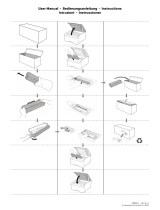 Pelikan Brother TN-230 BK Manual de usuario
Pelikan Brother TN-230 BK Manual de usuario